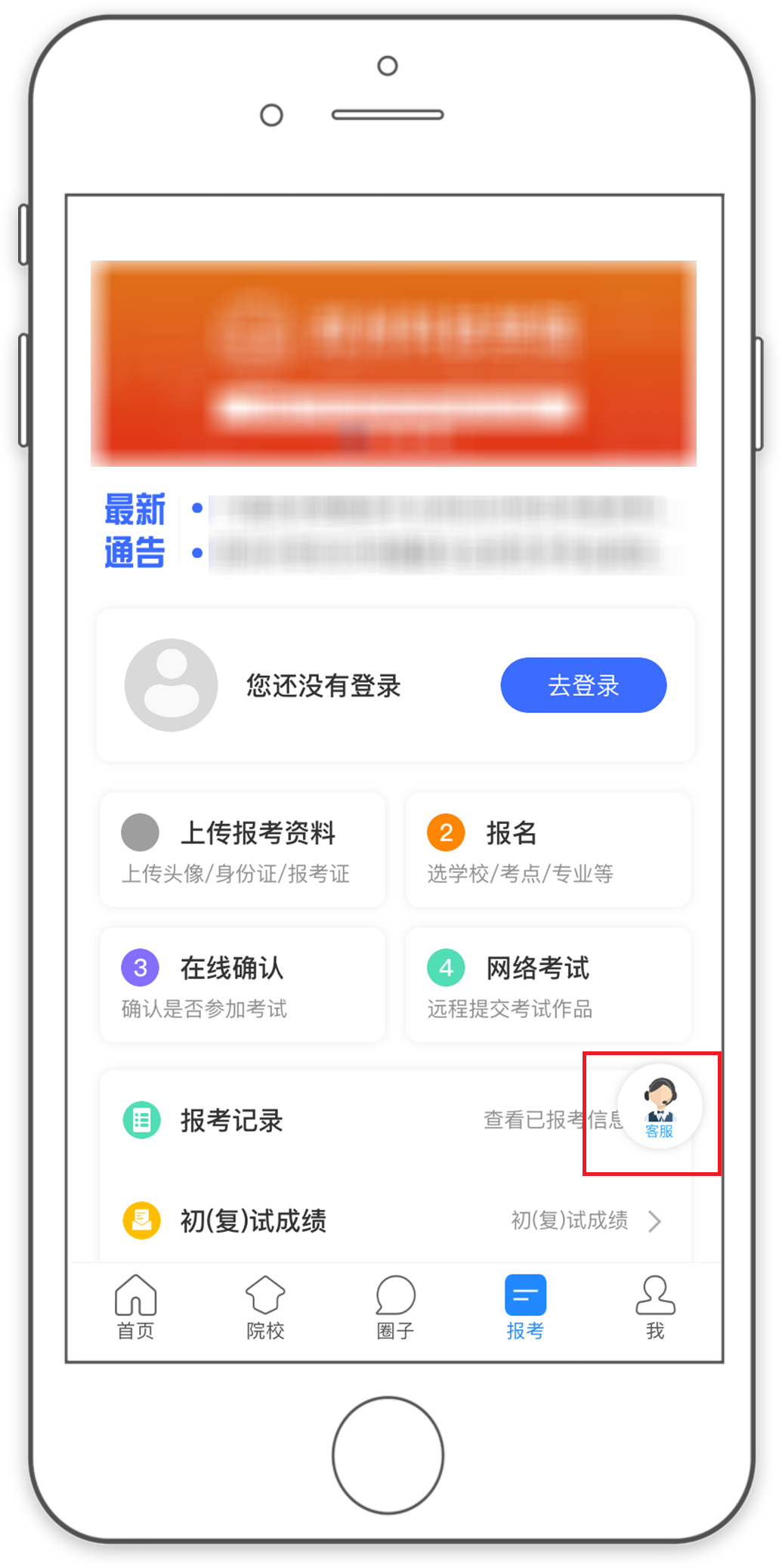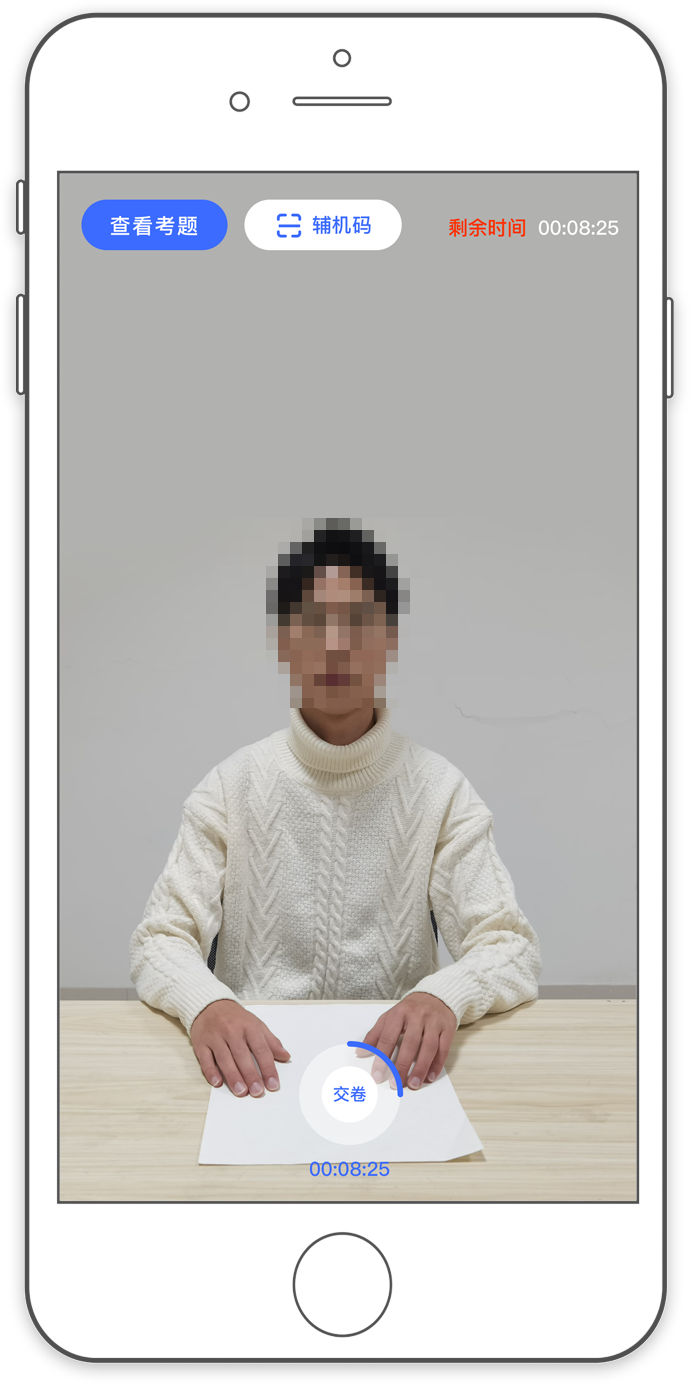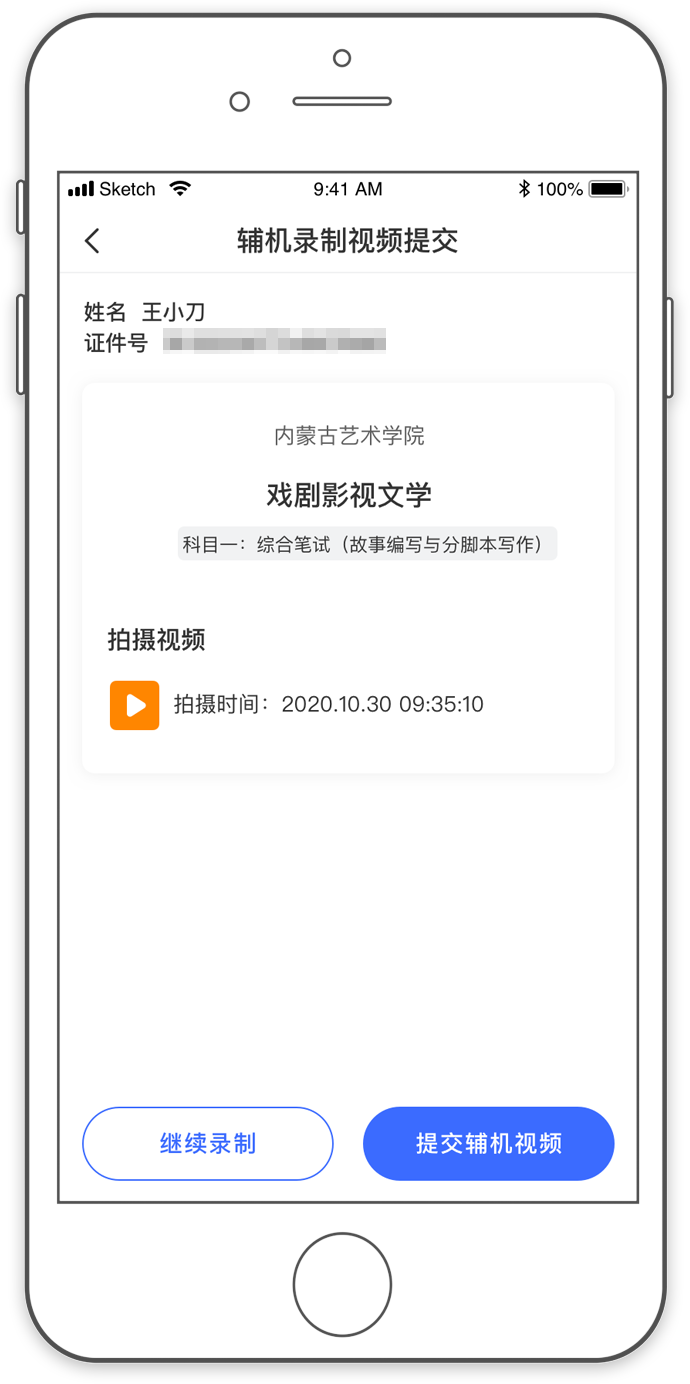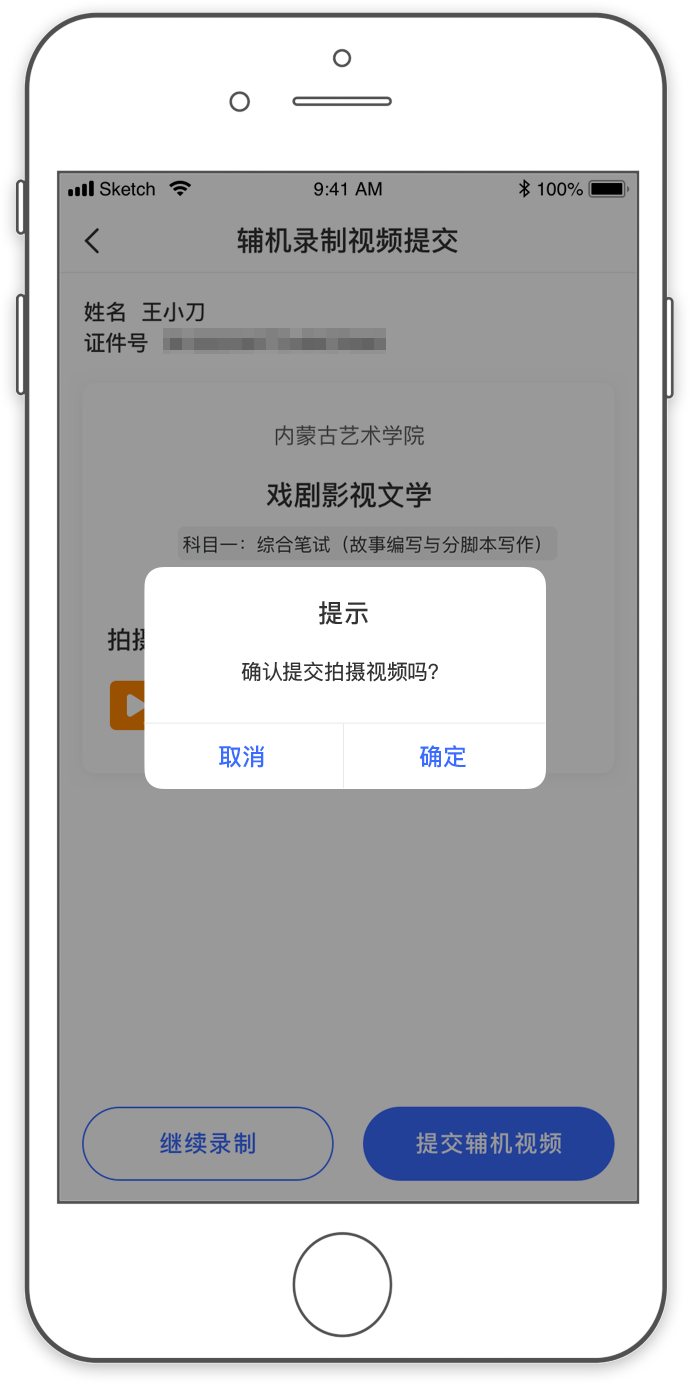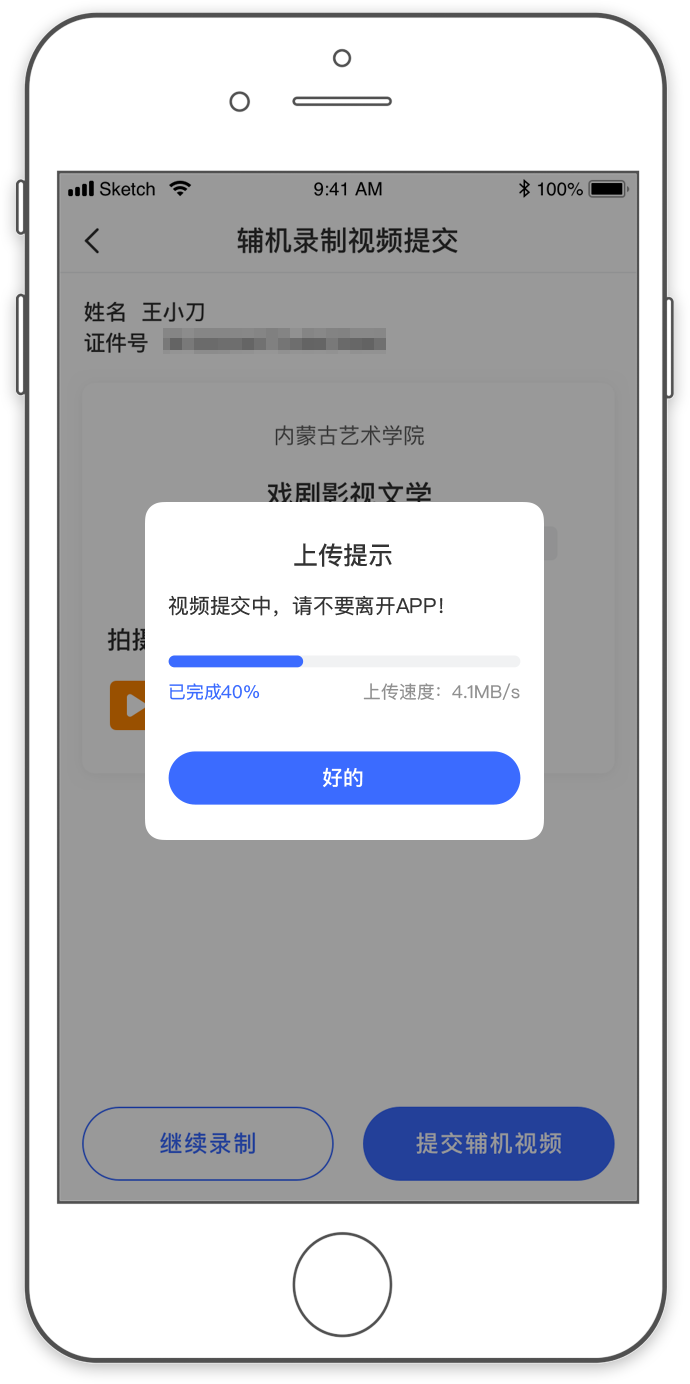内蒙古艺术学院 2021 年戏剧影视文学专业线上笔试APP 操作说明
内蒙古艺术学院 2021 年戏剧影视文学专业线上笔试APP 操作说明
(教育部APP备案3300041号)
一、全流程介绍
内蒙古艺术学院2021年艺术类专业招生考试初试线上视频作品提交,由“艺术升”APP 提供技术支持。首次使用“艺术升”APP的考生,请按照以下流程操作。已经使用过“艺术升”APP进行考试的考生,可直接从【在线确认】环节开始。
具体操作流程如下:
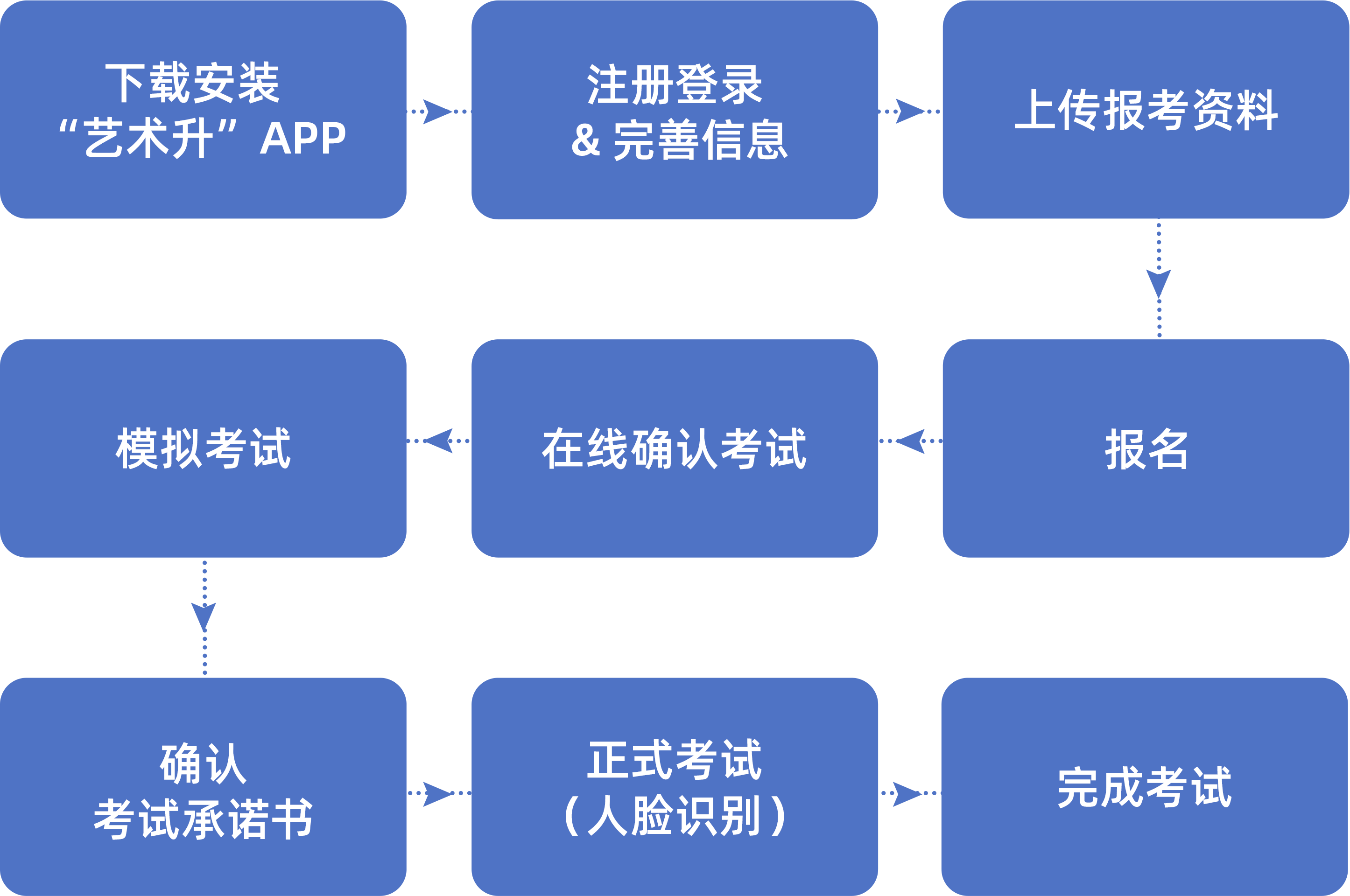
二、考试流程
(一)下载安装“艺术升”APP
扫描下方二维码即可下载安装,或到艺术升官方网站扫描二维码下载,官网地址:https://www.artstudent.cn。考生不要通过其他渠道下载。
安装时,请授权允许“艺术升”APP使用摄像头、麦克风、扬声器、存储空间、网络等权限,以保证正常考试。
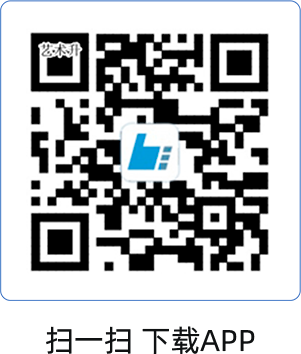
(二)登录“艺术升”APP
步骤:打开“艺术升”APP进入登录页面-输入初试报名时的账号、密码-登录。
账号一般为考生身份证号或手机号,如果密码遗失,可通过“忘记密码”找回。
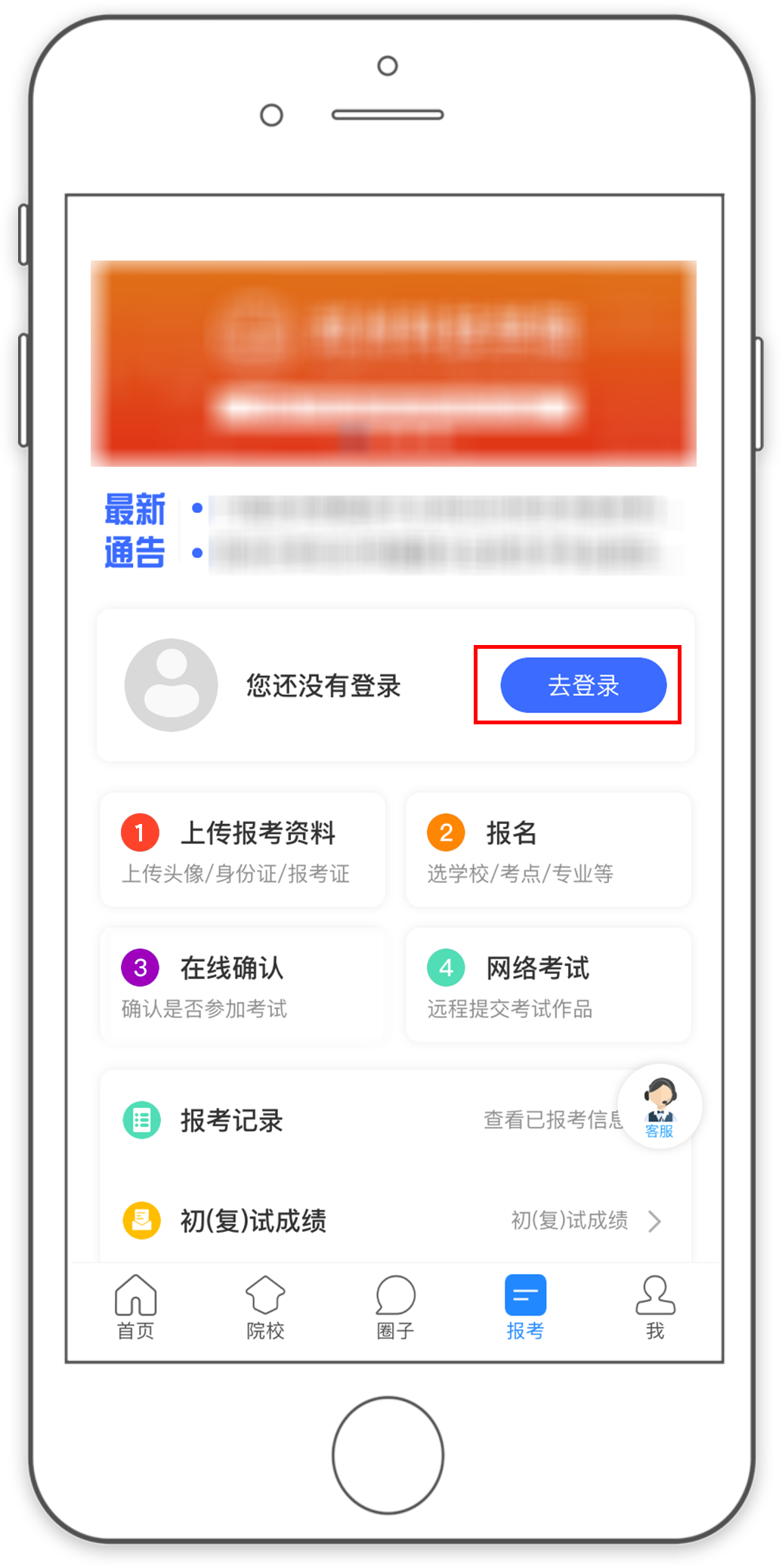
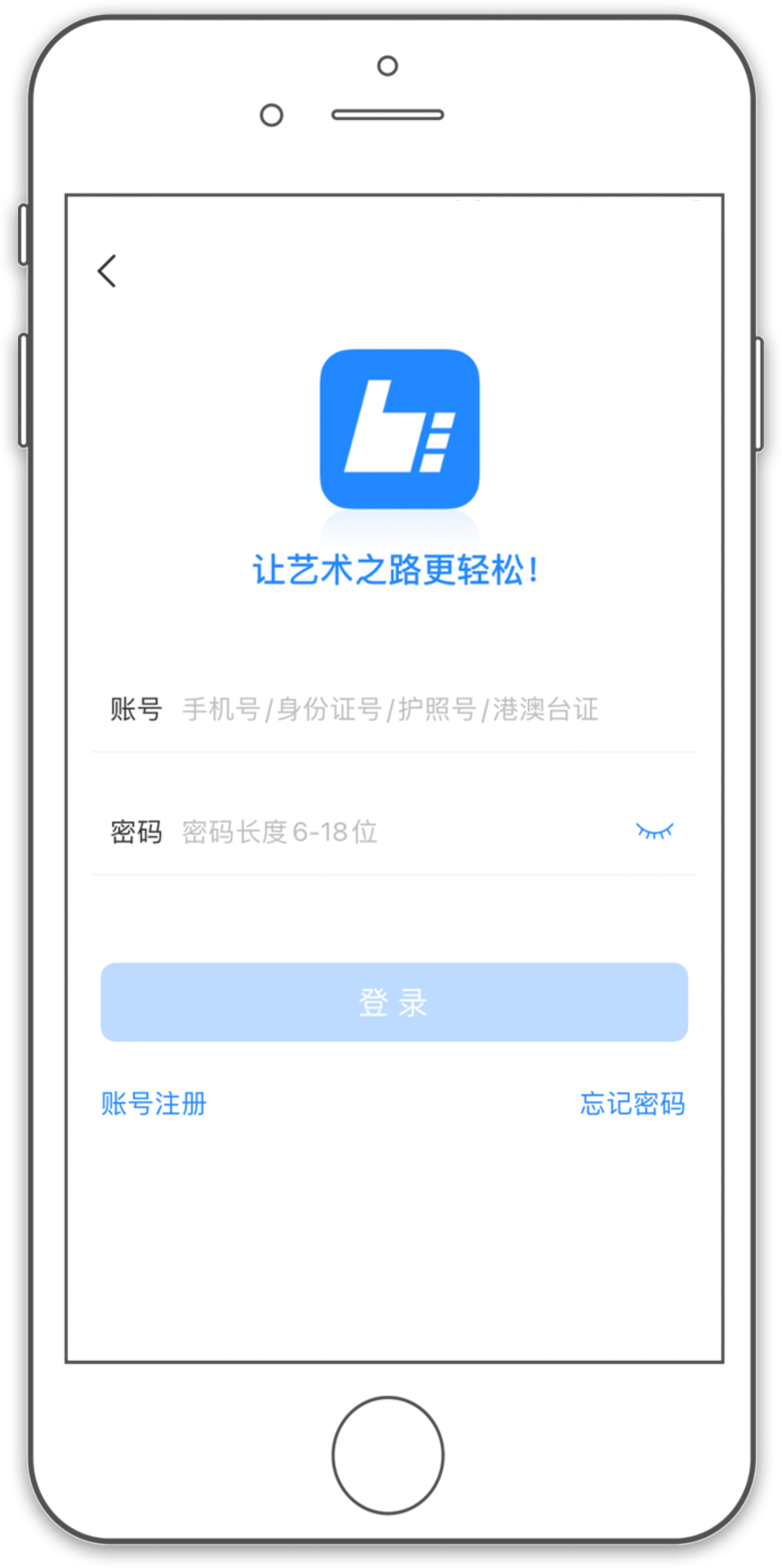
(三)上传报考资料
步骤:报考(右下角)-上传报考资料-确认上传。
注:1.请考生务必按要求拍照,并保证照片清晰。上传报考资料后,进入后台审核过程,审核通过后方可进行【在线确认】。审核不通过的考生需要重新上传报考资料。
2.已上传并已审核通过的考生可跳过此步骤。
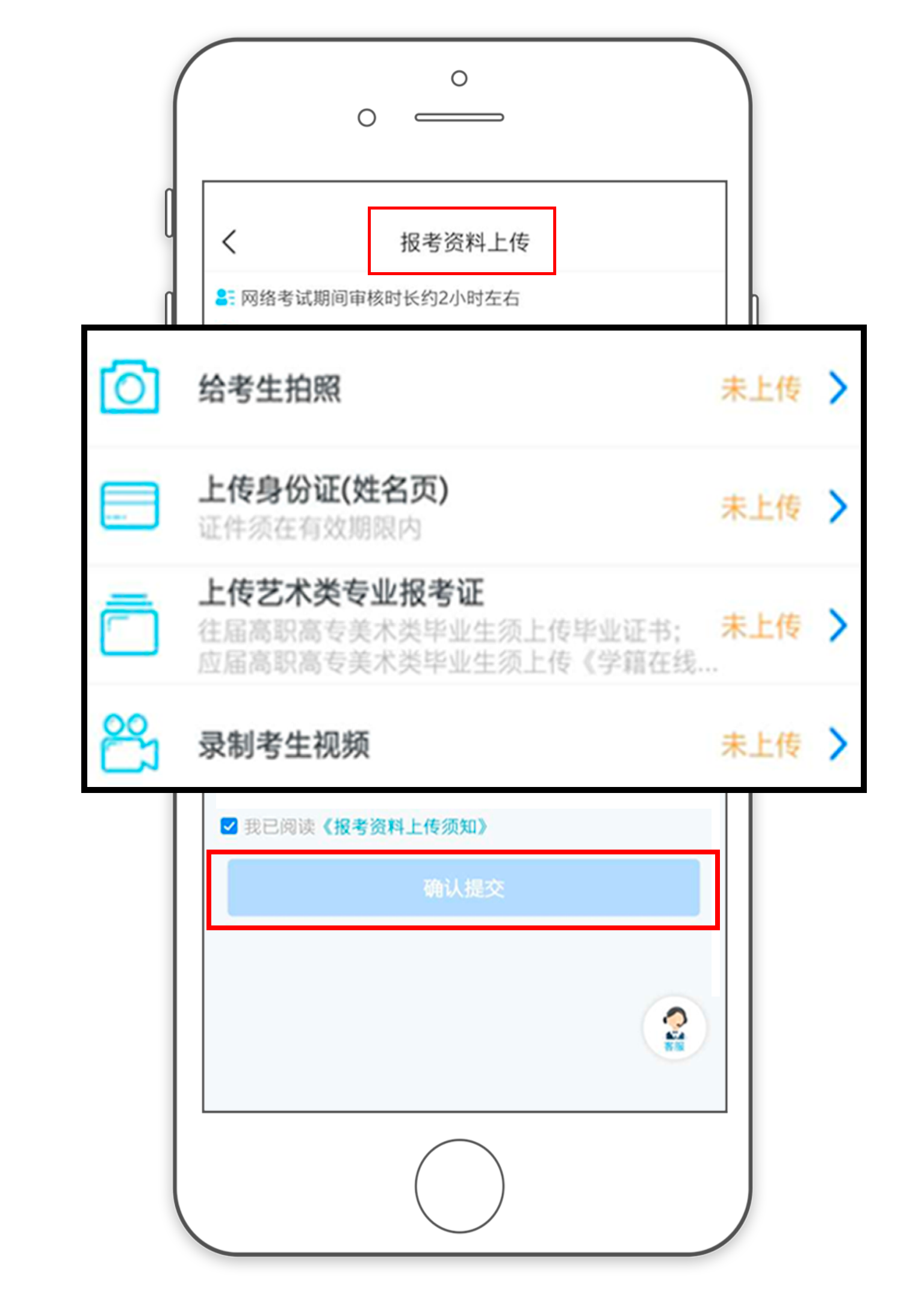
(四)在线确认
步骤:报考(右下角)-在线确认-待确认-完成确认。
报考资料审核通过后,考生方可进行【在线确认】;【在线确认】通过,考生可在规定的日期内进行初试【网络考试】。(此前已完成【在线确认】考生,可跳过此步骤)
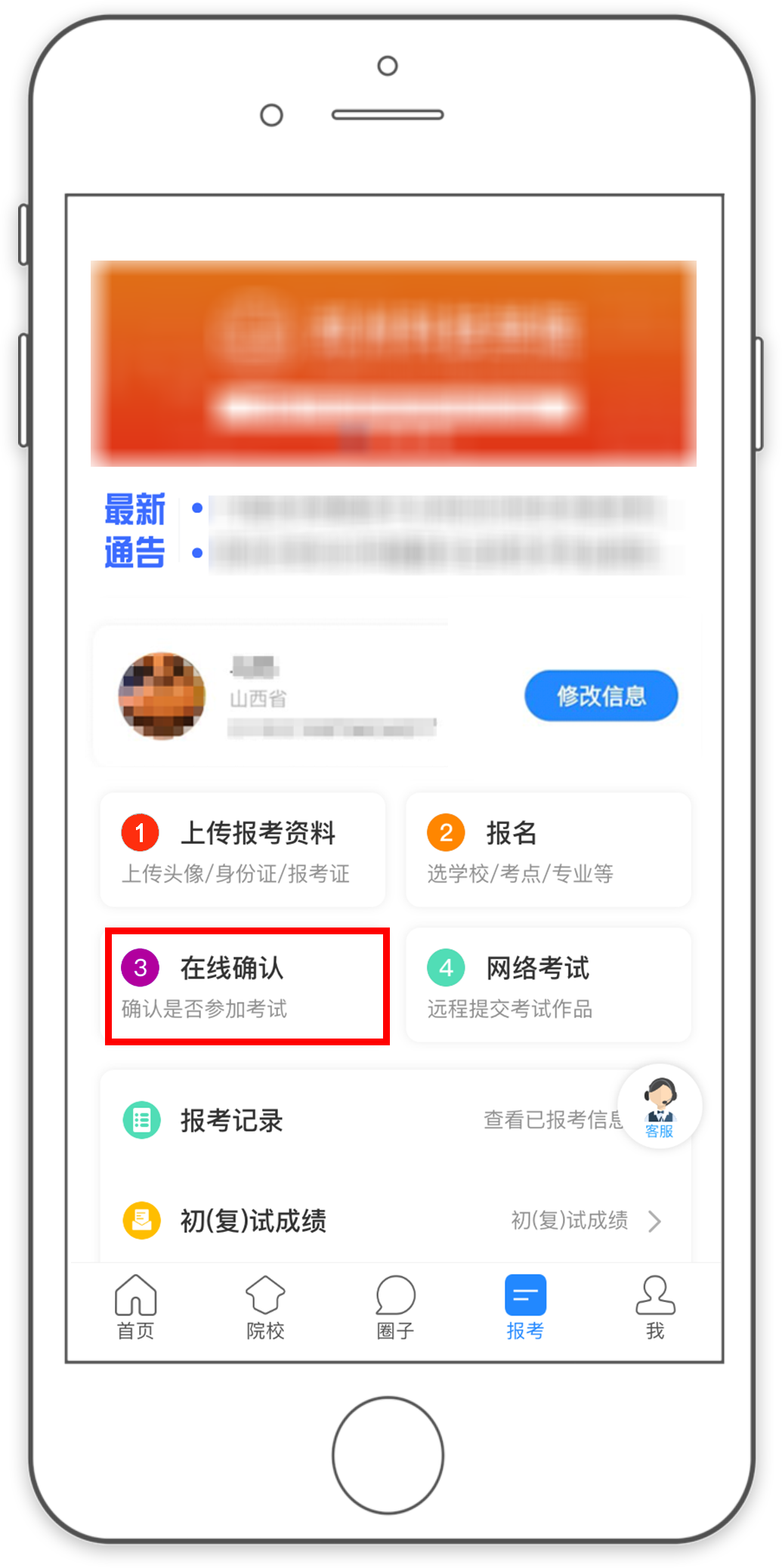
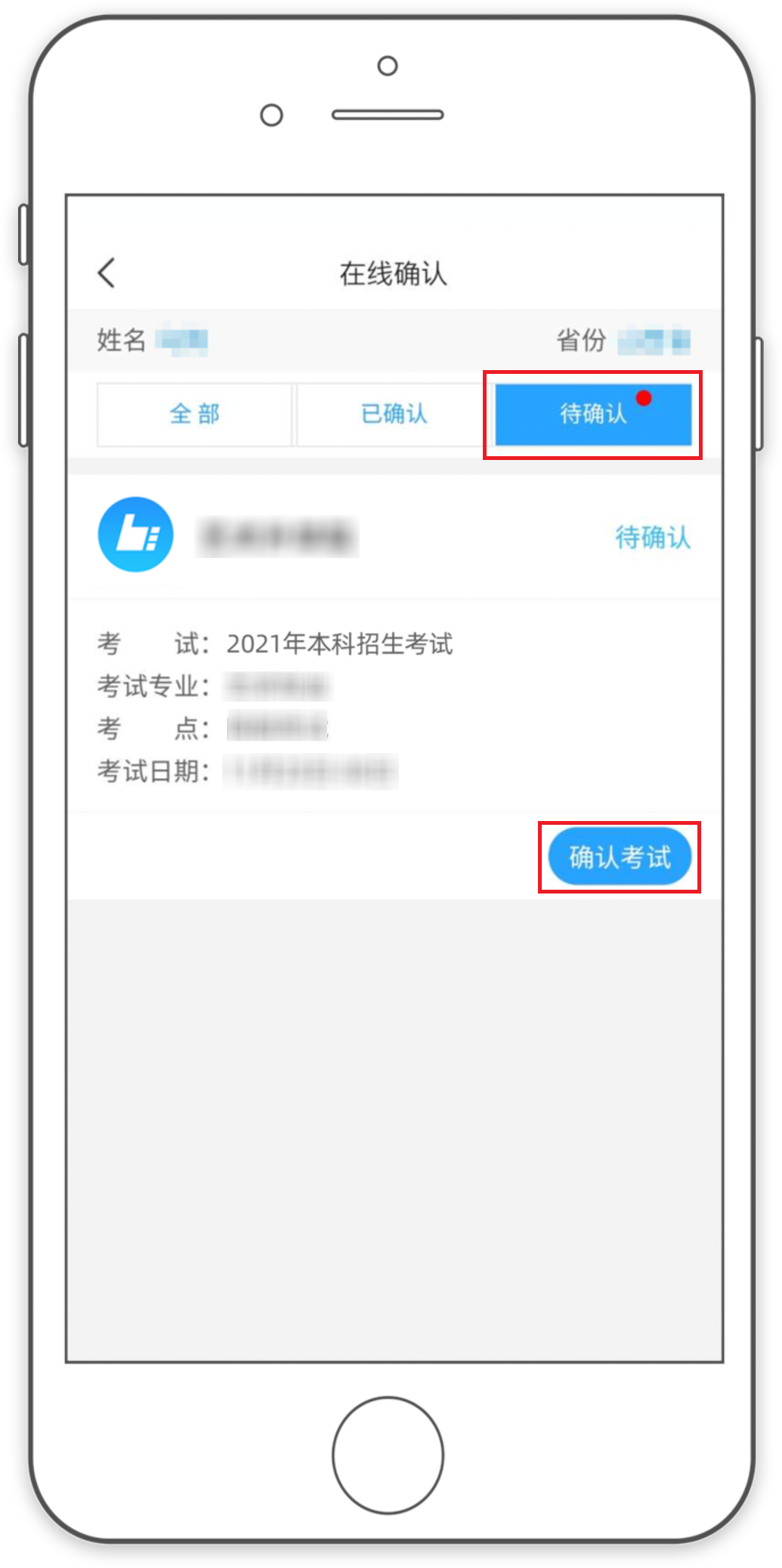
(五)参加考试
Ø 注意事项:
1.考生需要准备两部智能手机参加考试,手机A(登录“艺术升”APP)作为主机,用于网络考试;手机B(打开“艺术升”APP,无需登录)作为辅机,用于监考考试过程。两部手机都需要下载最新版本“艺术升”APP,若非最新版本,考生在进入APP时将自动提醒,请按照提示升级或在官网重新下载。
2.考生正式视频录制时,需移除两部手机SIM卡,保证手机电量充足,存储空间充足,检查网络信号,确保网络稳定流畅,关闭手机微信、QQ、通话、分屏、录屏、外放音乐、闹钟等可能导致录制失败的应用程序。
3.请考生参照下图所示位置摆放主机和辅机。主机面向考生,考生根据要求进行考试。辅机横屏,置于考生侧后方45度,要求能监控到考试环境和考试流程。视频拍摄要求:聚焦清楚、曝光适度、画面清晰、稳定流畅、声音真实无杂音。因未按要求操作或拍摄不清晰、不完整等导致的后果,由考生本人承担。请考生提前确认拍摄的最佳距离、角度和位置。
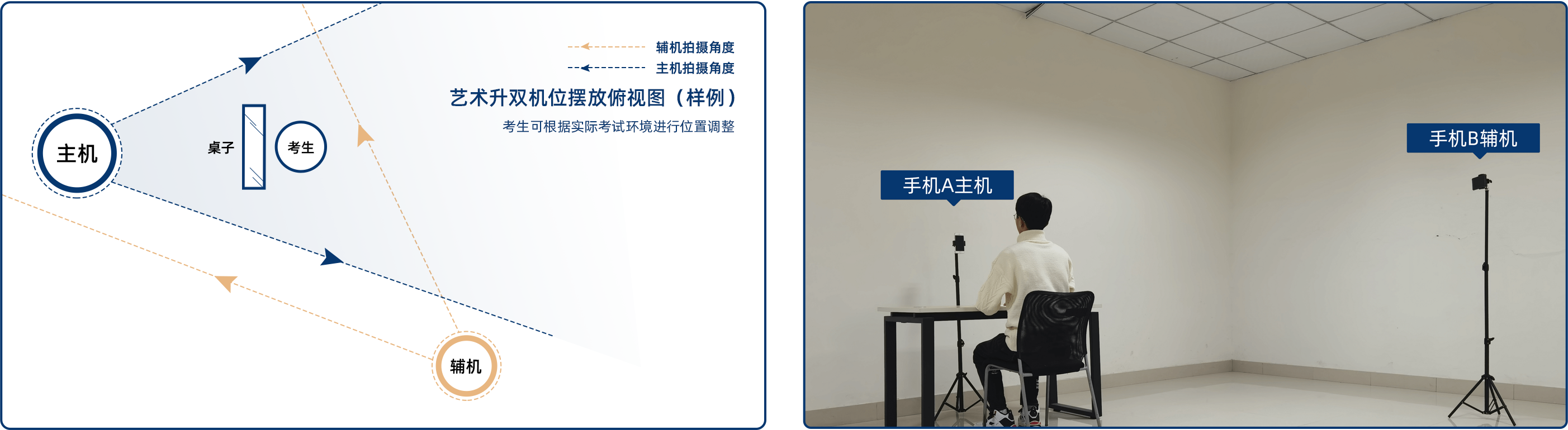
1.考前练习
步骤:报考(右下角)-网络考试-考前练习-完成后上传视频。
考生须参加已报各专业的考前练习,未参加考前练习将无法进行正式考试。考试系统有样例视频,考生可于考前查看。考前练习和正式考试的科目要求、操作流程完全相同。考生进入考前练习后,请务必按照要求进行拍摄录制,可以进行多次考前练习,熟练掌握考试流程。
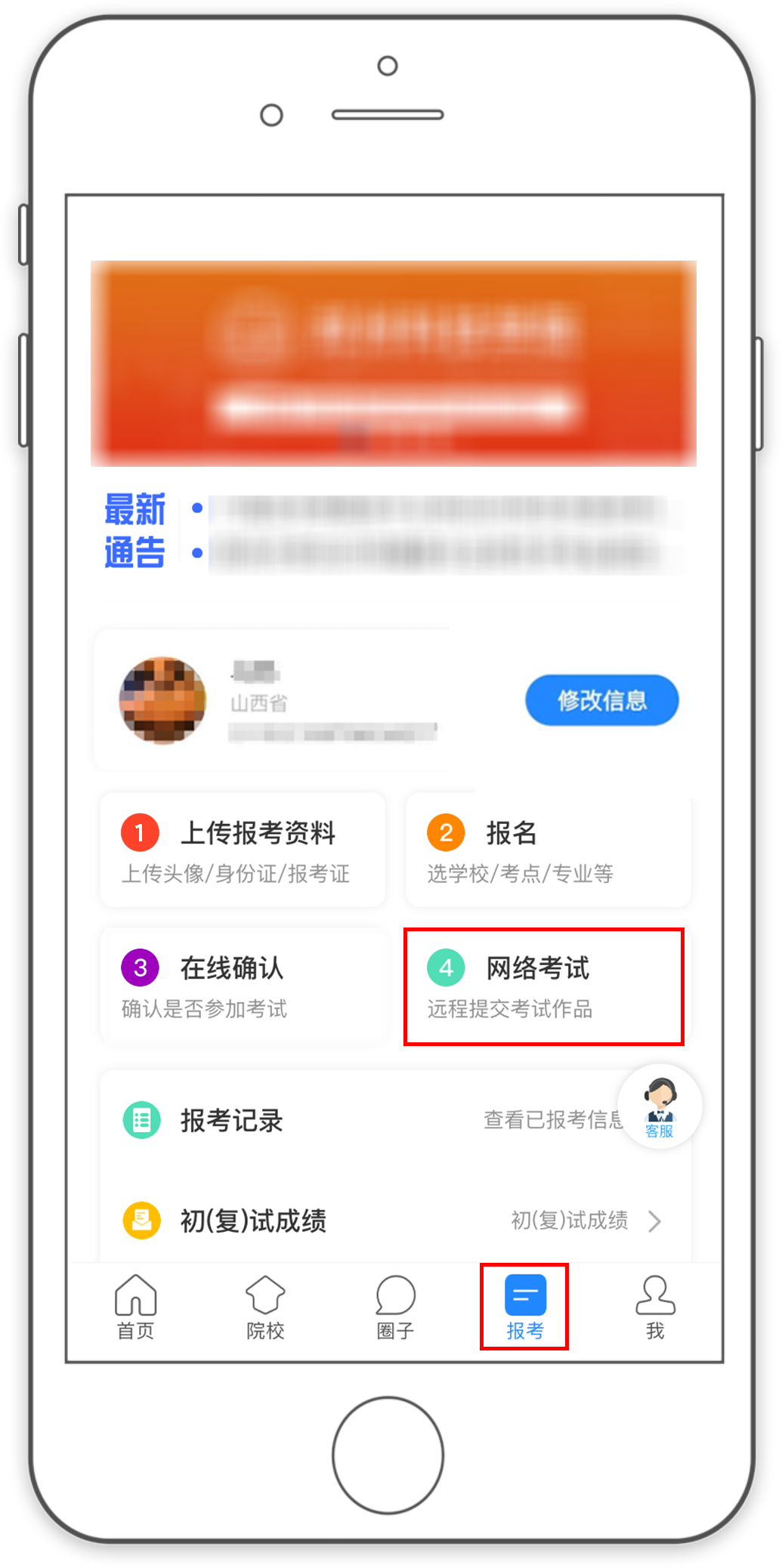
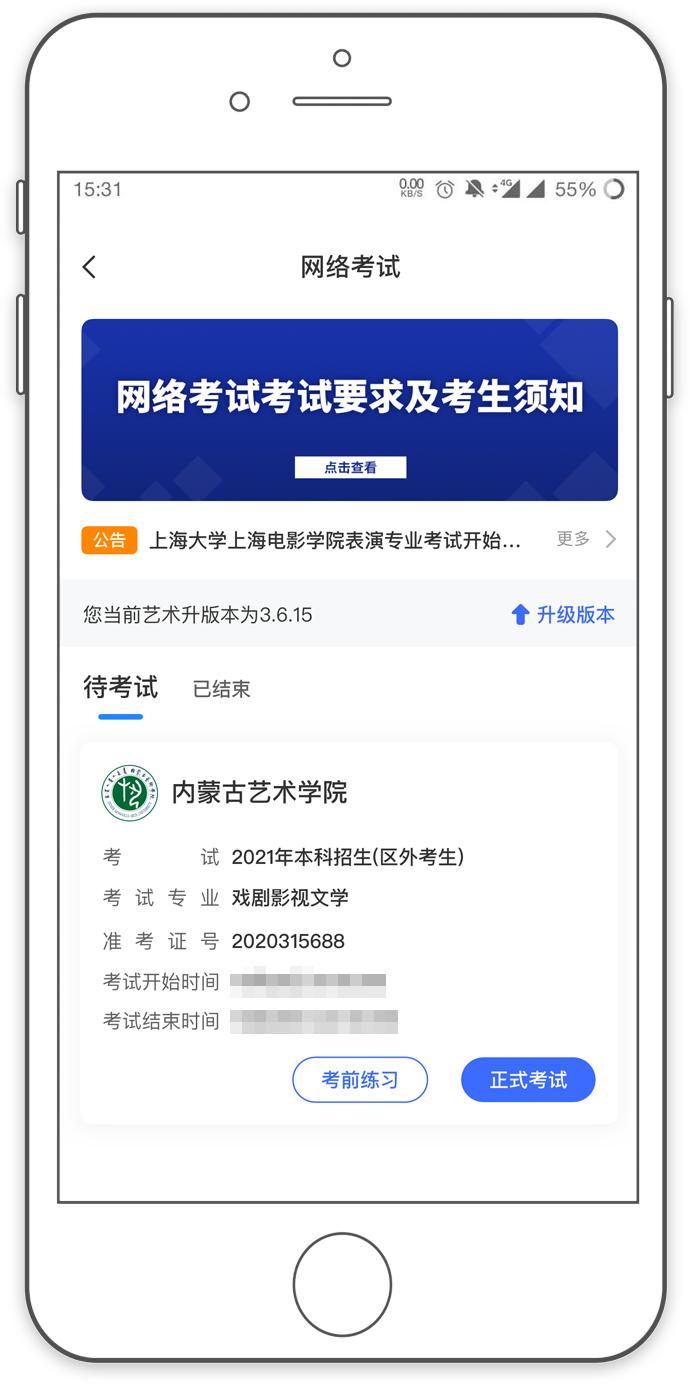
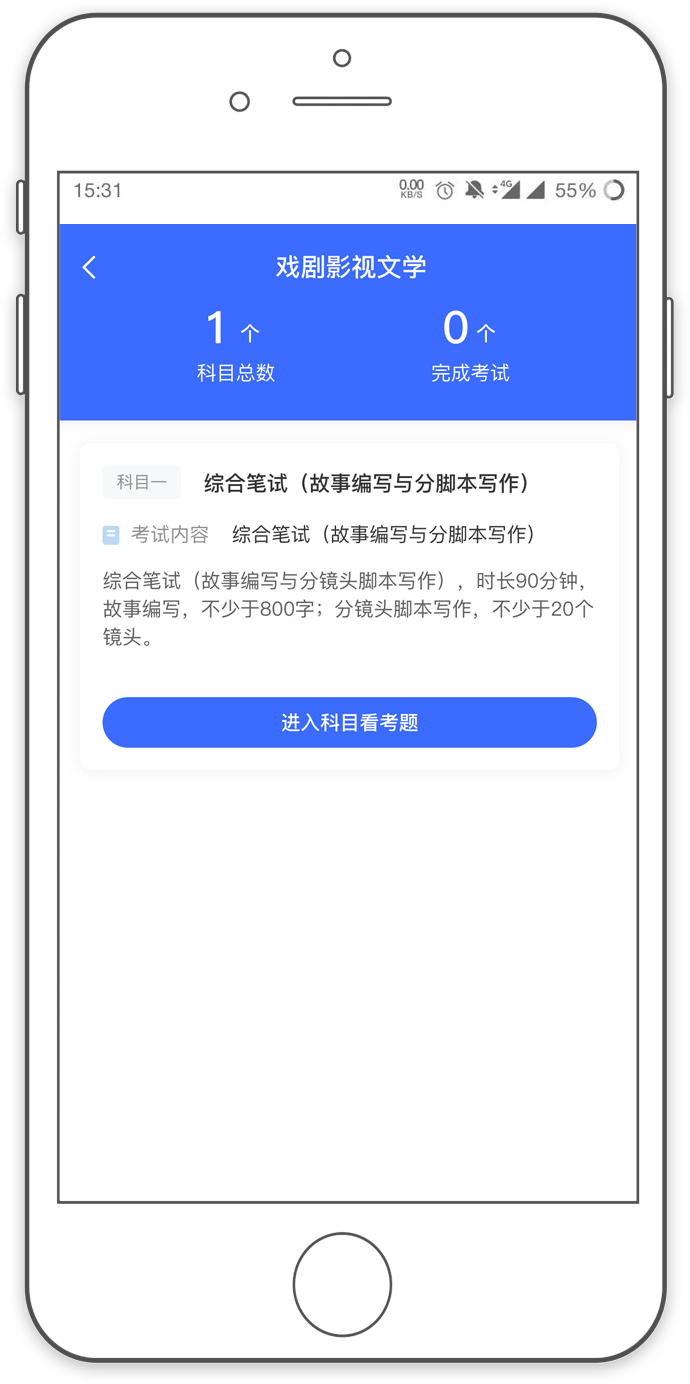
2.正式考试
步骤:报考(右下角)-网络考试-正式考试-开始考试-完成后上传视频。
考生必须在规定时间内完成正式考试,若未在规定时间内完成,则视为自动放弃考试。考试开始后,考生必须在90分钟内完成该专业的考试。
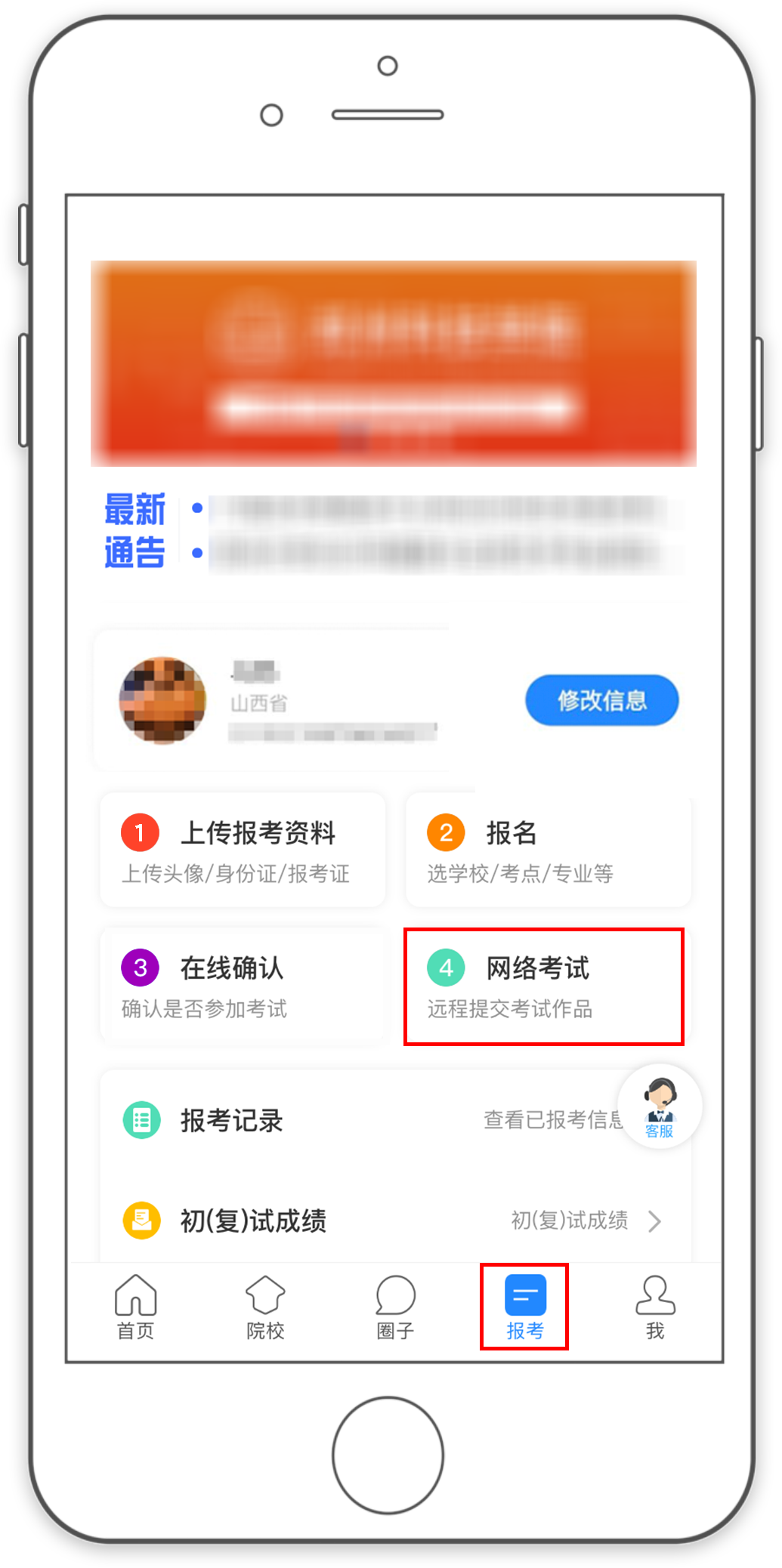
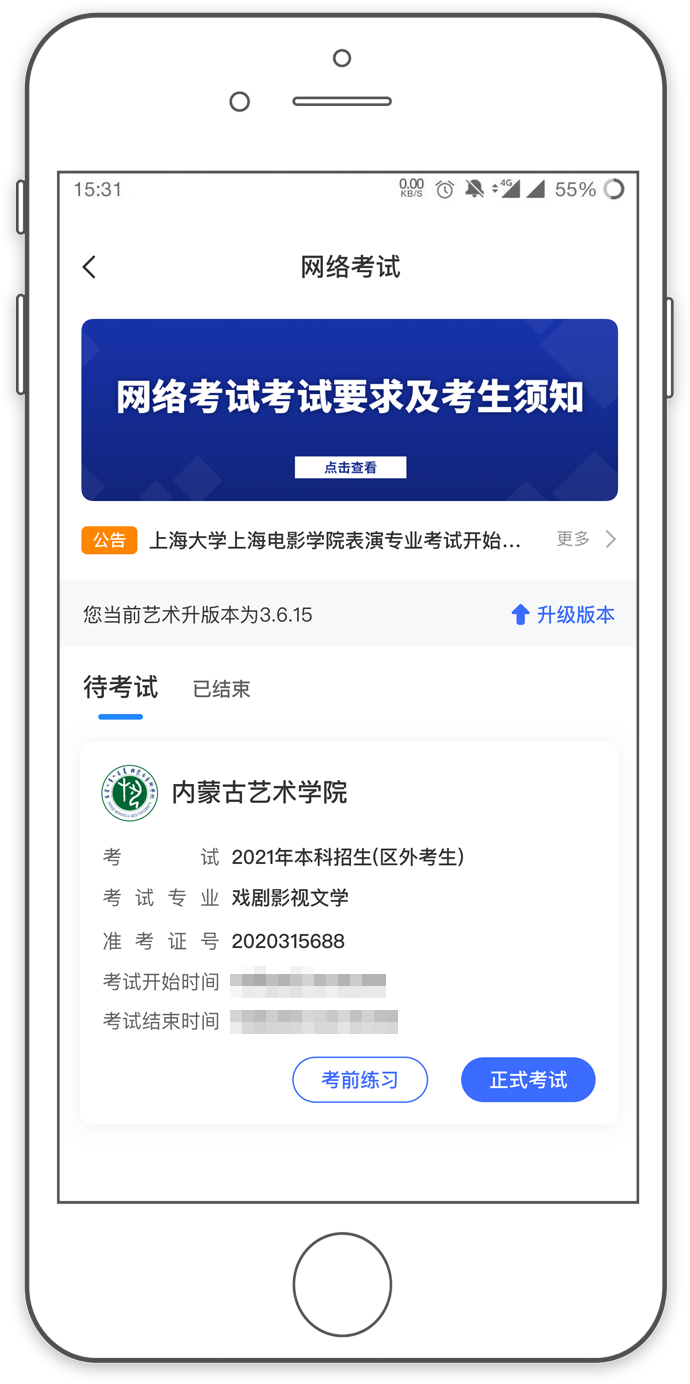
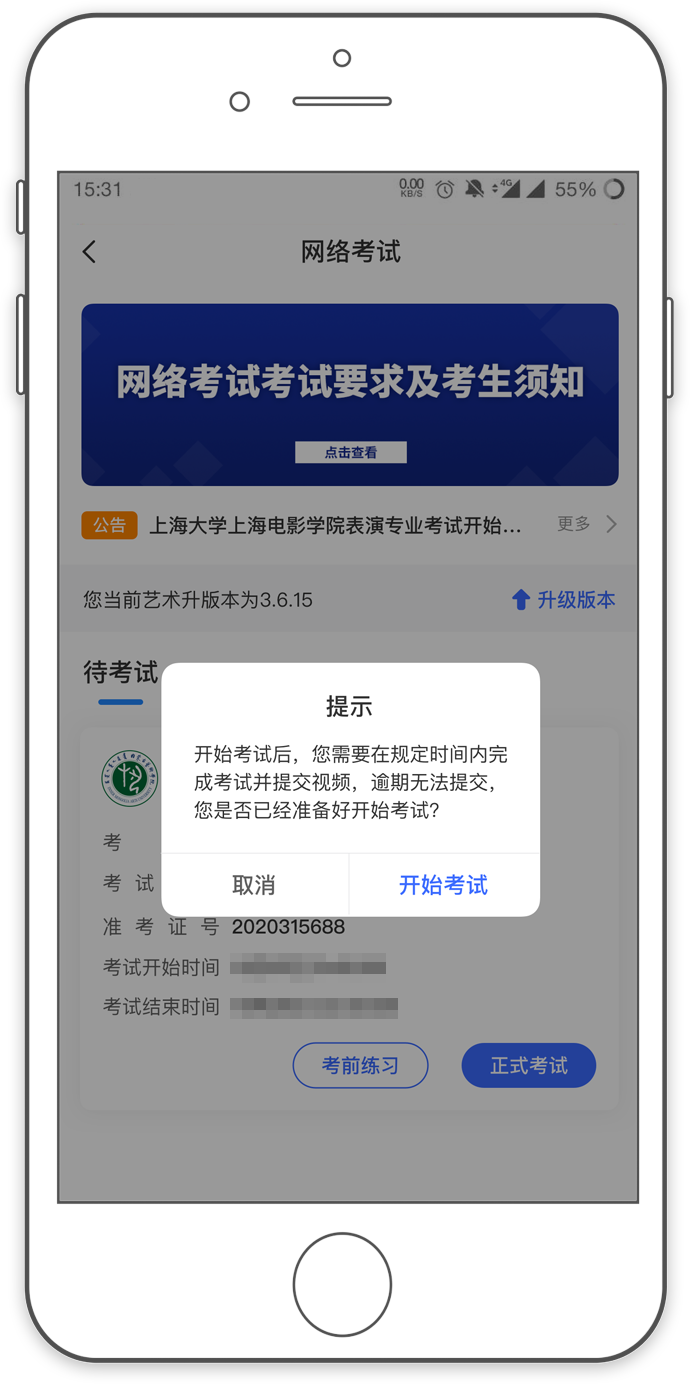
(1)确认诚信考试承诺书
考生开始考试前,请仔细阅读“诚信考试承诺书”,勾选“我已阅读并承诺诚信参加考试”,进入考试列表页面。若未勾选,则不允许参加考试。
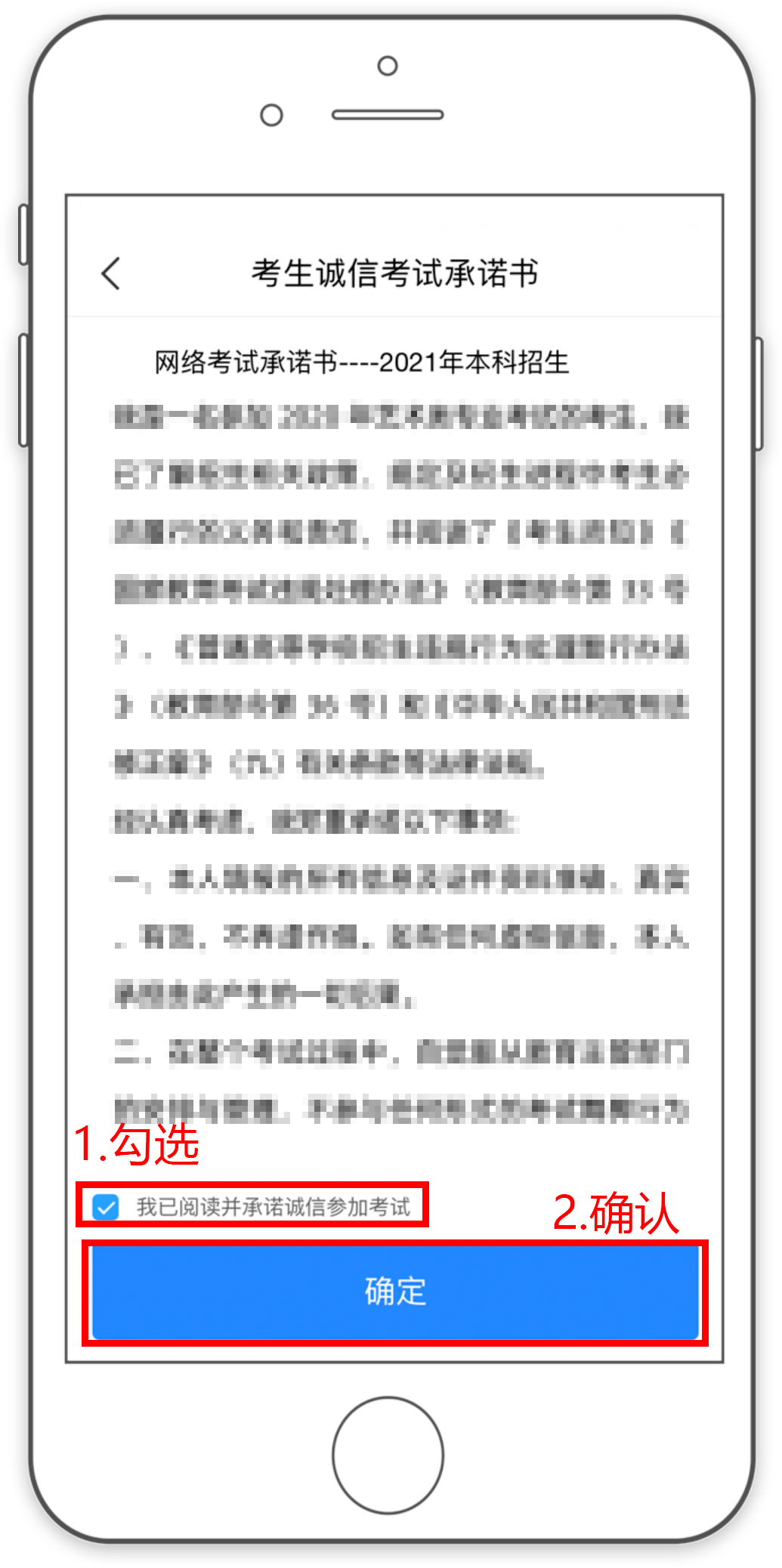
(2)选择考试科目
考生进入科目列表页面,可以看到该专业下的所有考试科目考生需要在规定时间内,完成所有科目的考试。
点击【进入科目看考题】进入科目详情页面,可以查看本科目考试时长、考试内容等相关信息。
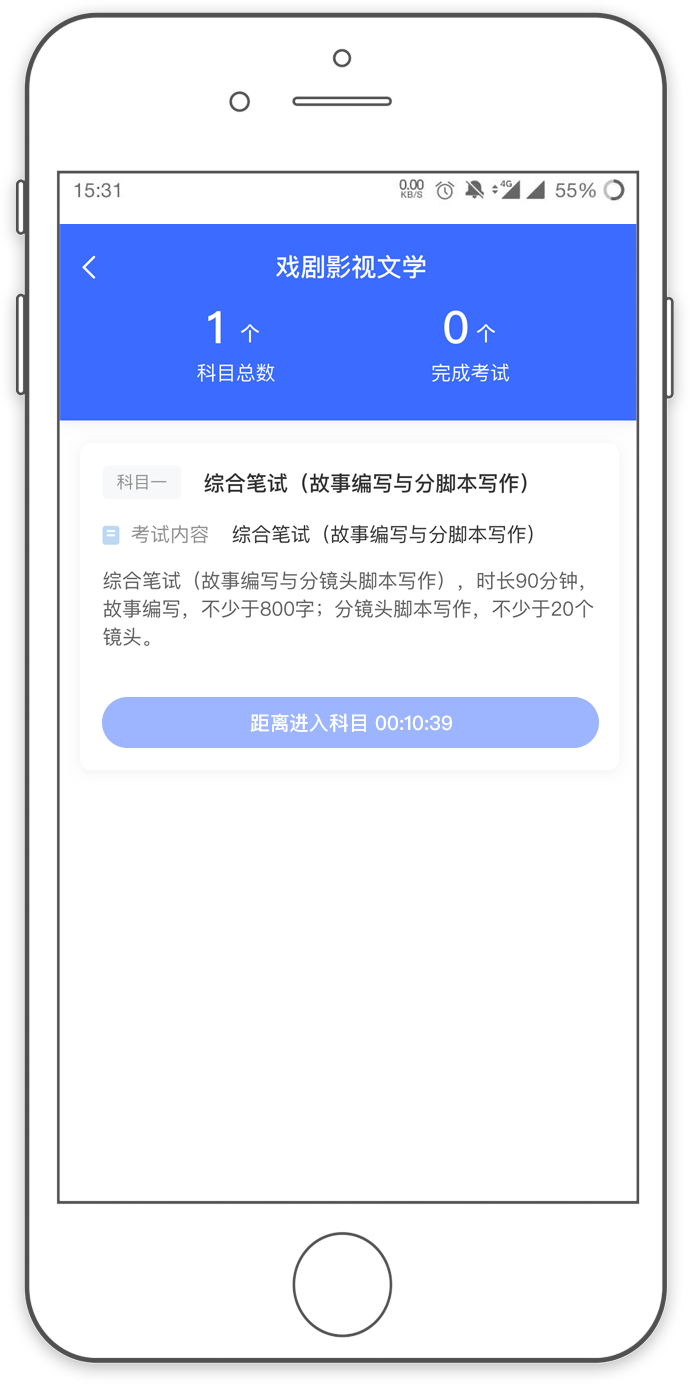
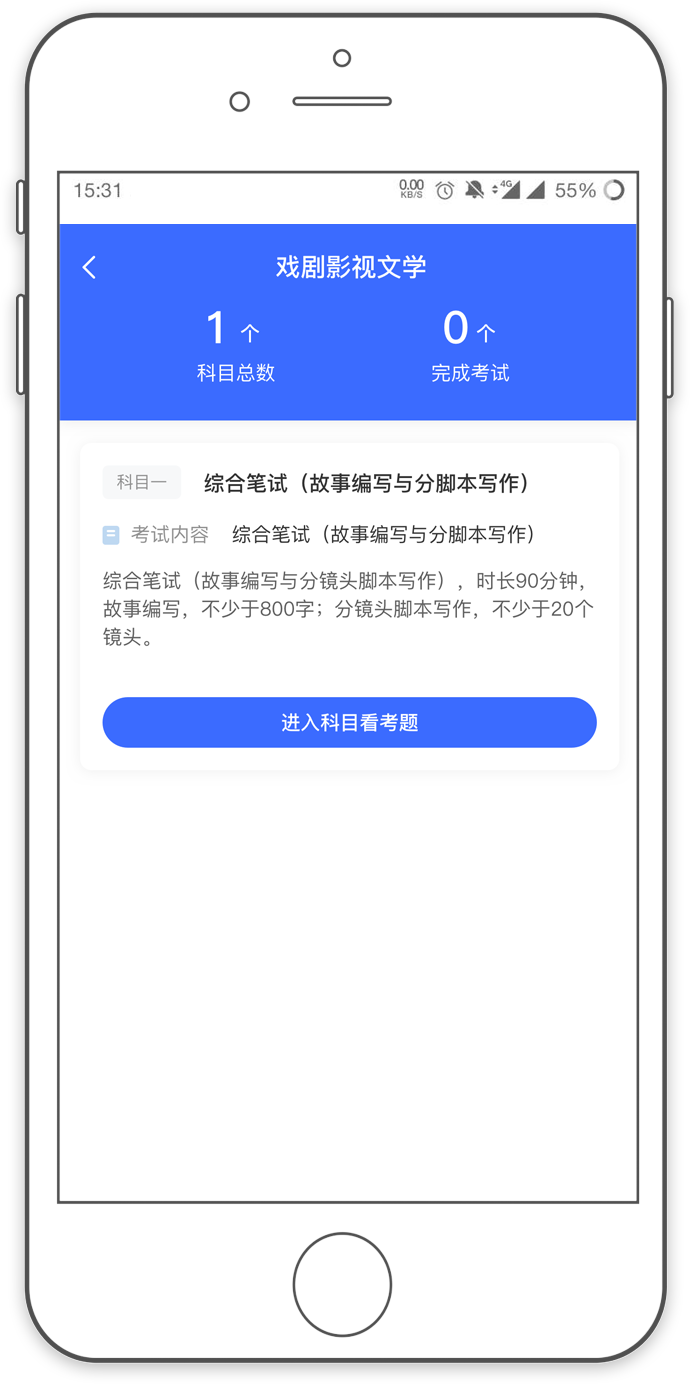
(3)开始该科目考试
点击【进入科目看考题】开始考试后,将提示“请用另一部手机打开艺术升APP不登录,在首页左上角扫码”。考生使用手机B(辅机)的“艺术升”APP扫描手机A(主机)二维码,放回辅机位后,点击【确定】开始录制。
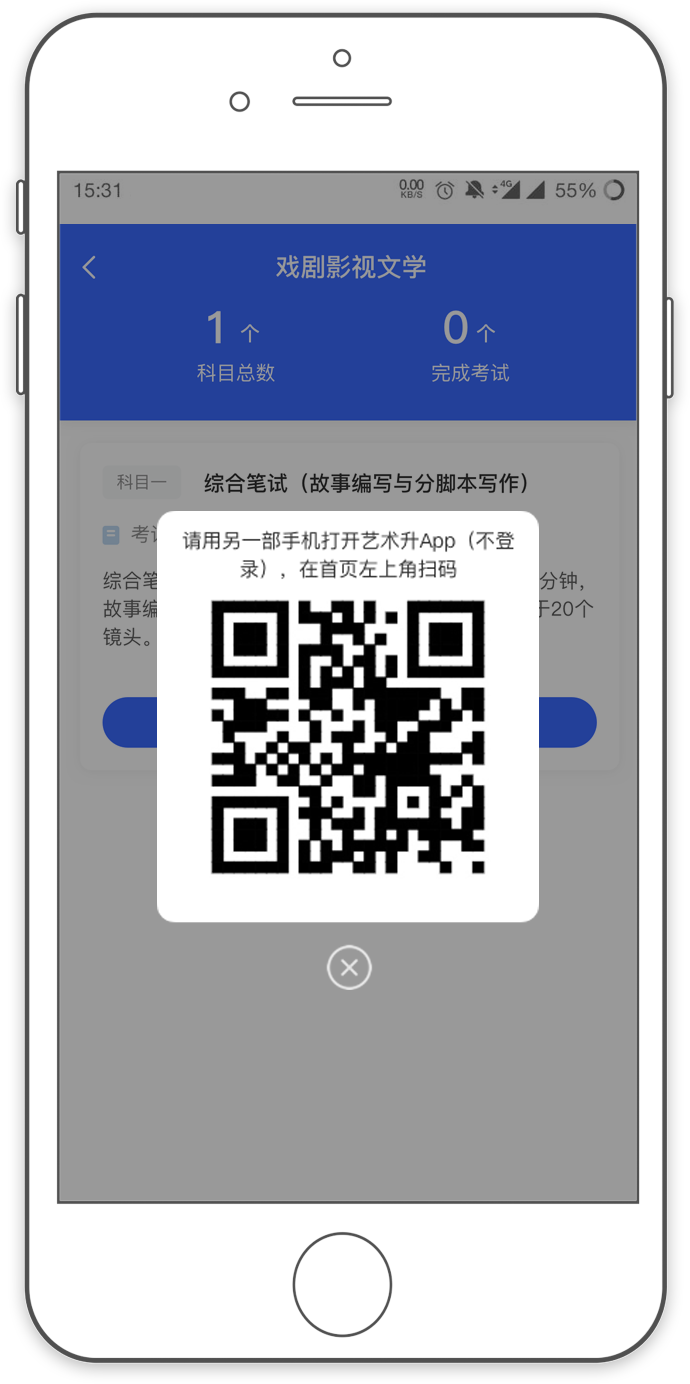
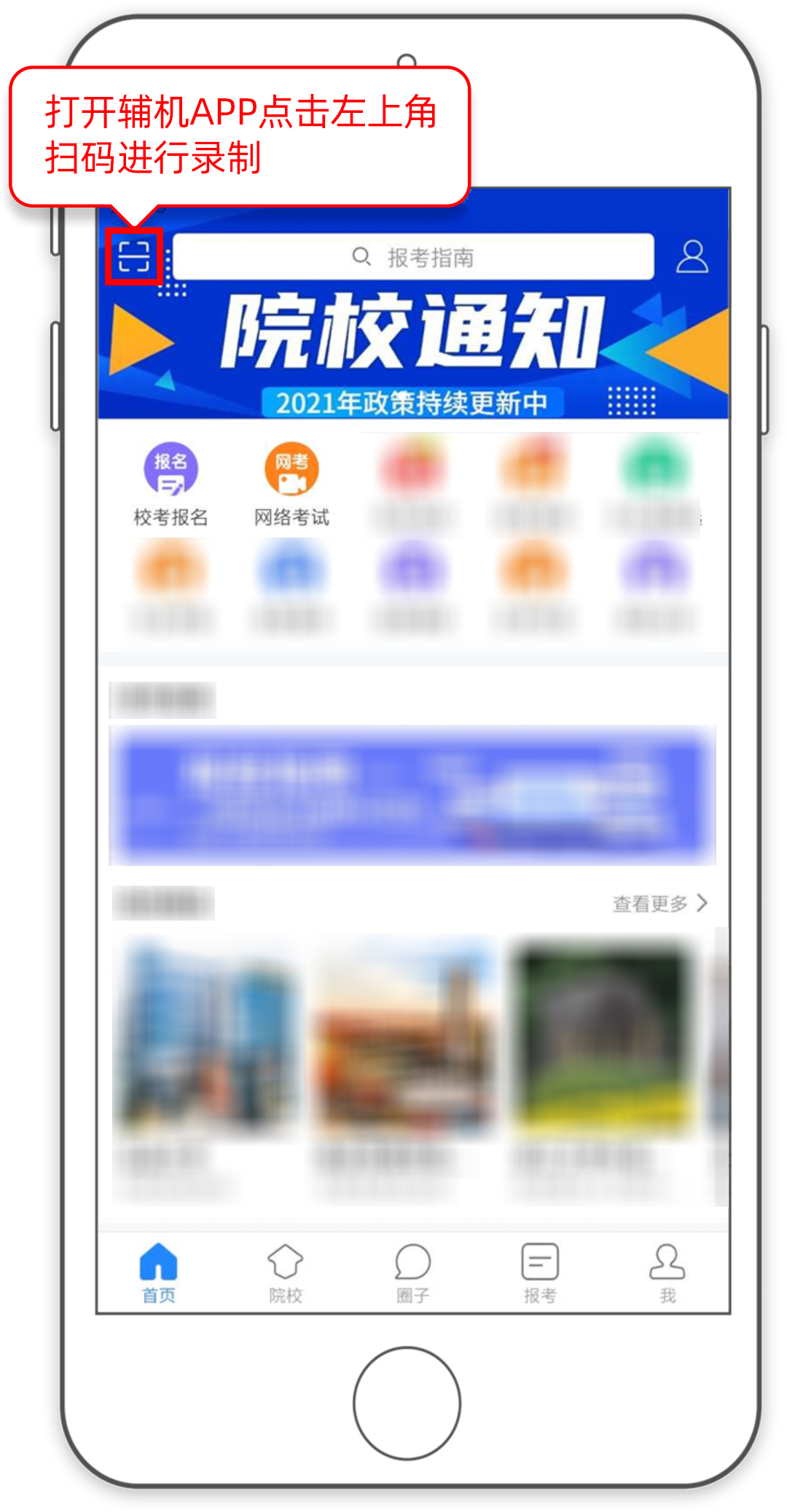

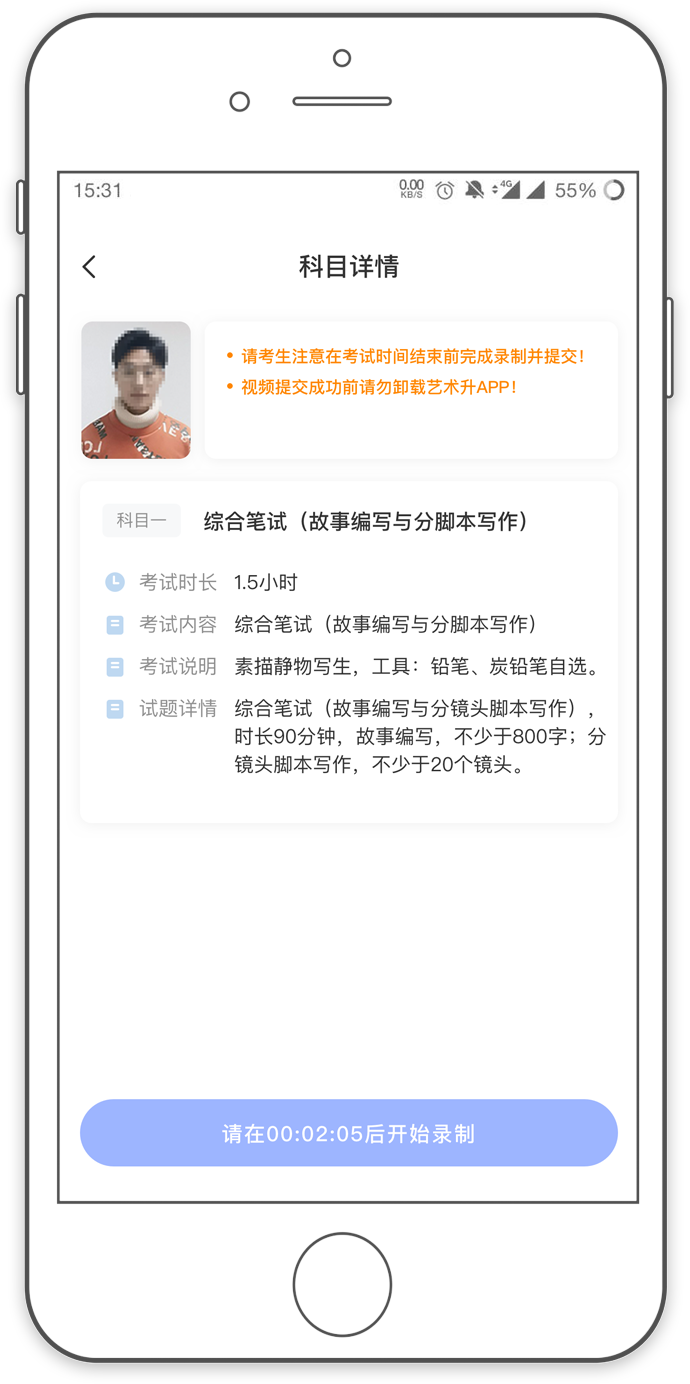
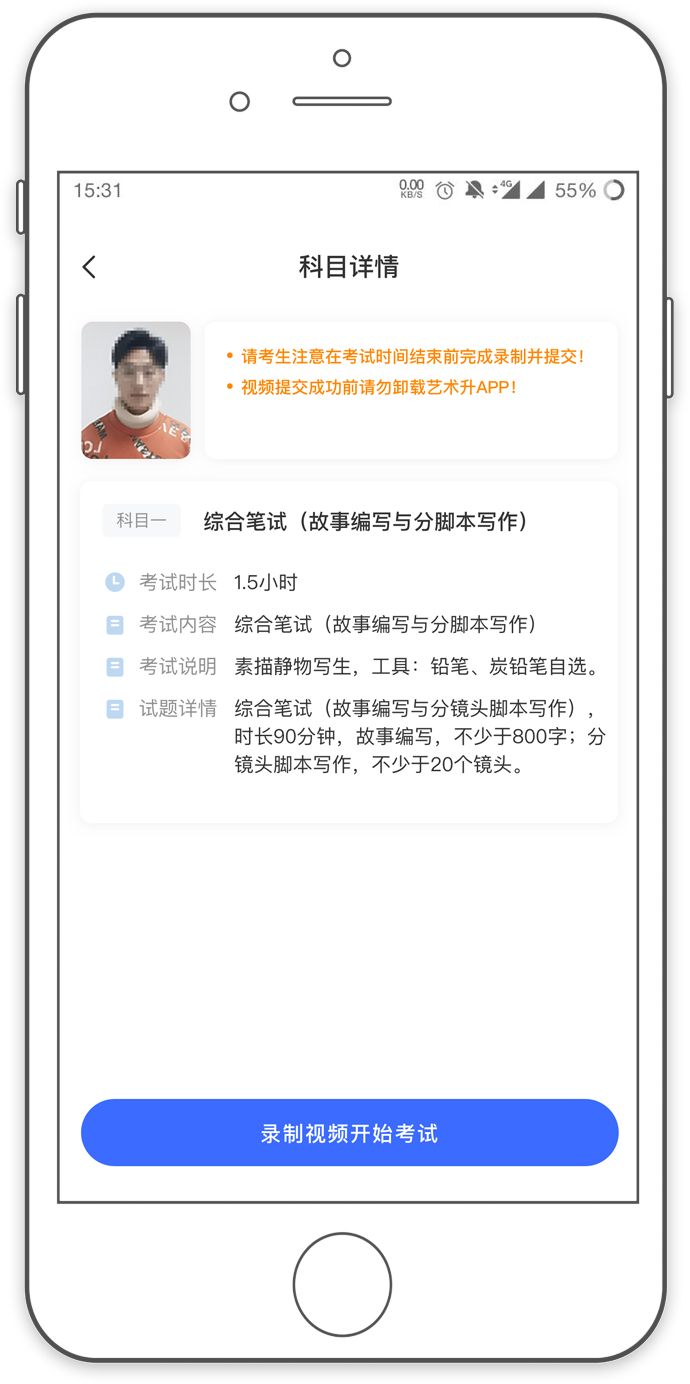
(4)进行人脸识别
进入网络考试录制页面前,手机A(主机)会要求考生进行人脸识别验证,请根据提示进行操作,识别动作尽量保持匀速,不要过大、过快,请注意不要使用美瞳、不要化妆等,避免人脸识别失败,浪费考试时间。
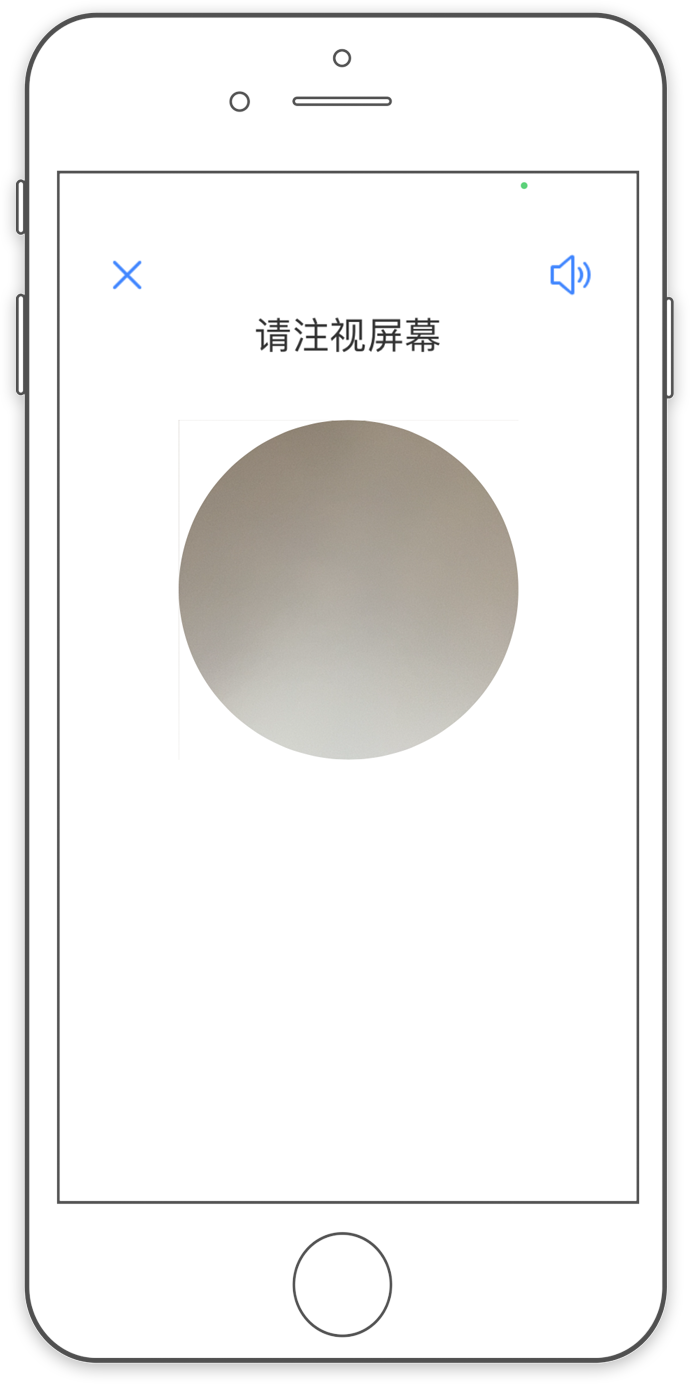
(5)正式录制考试视频
请考生按照科目要求,仔细聆听系统语音引导,确定合适的拍摄位置。点击【开始录制】,视频录制正式开始。
|
|
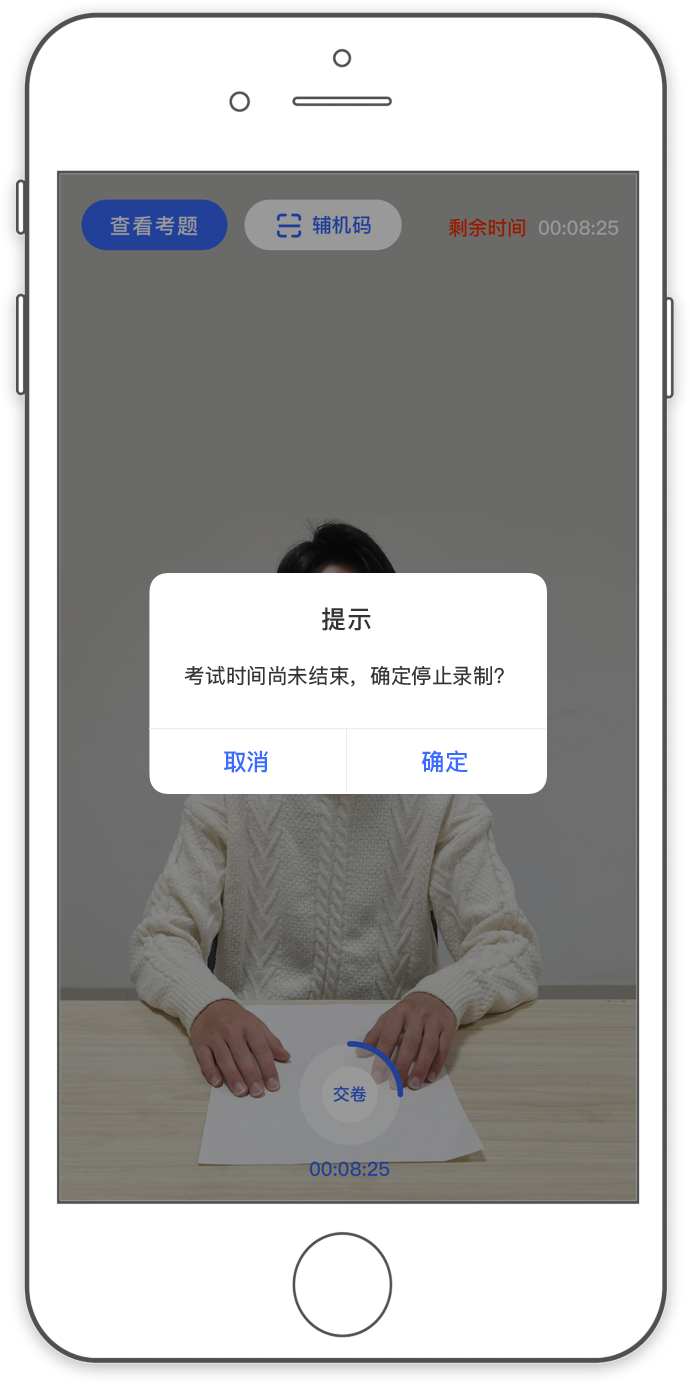
|
|

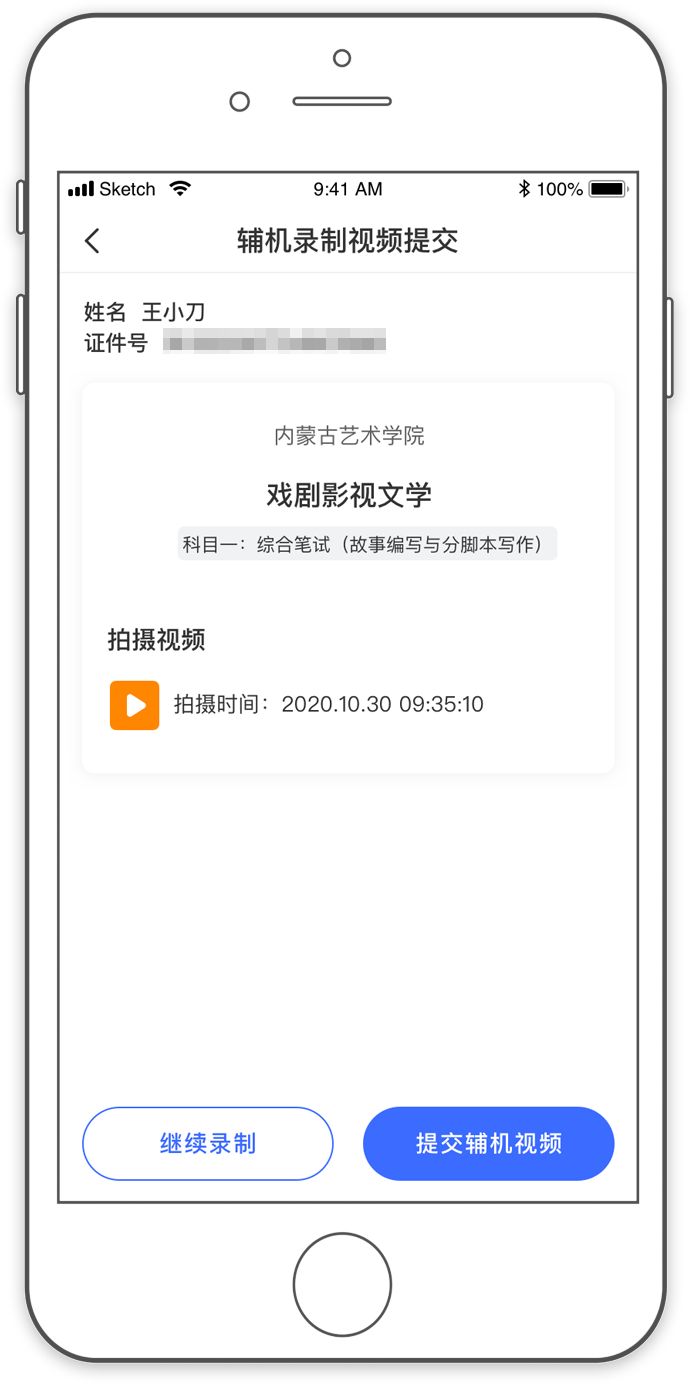
(6)上传图片和视频
录制完成后,考生需在规定时间内按要求拍摄考卷照片,拍摄完成后,点击“交卷”按钮上传考卷。考卷上传完成后,当到达考试视频允许上传时间后才能提交考试视频,视频提交完成后会跳回科目列表,不允许再次修改,提交后的科目会显示“已提交,提交完成后,该科目考试完成;所有科目的视频都提交后,完成考试。
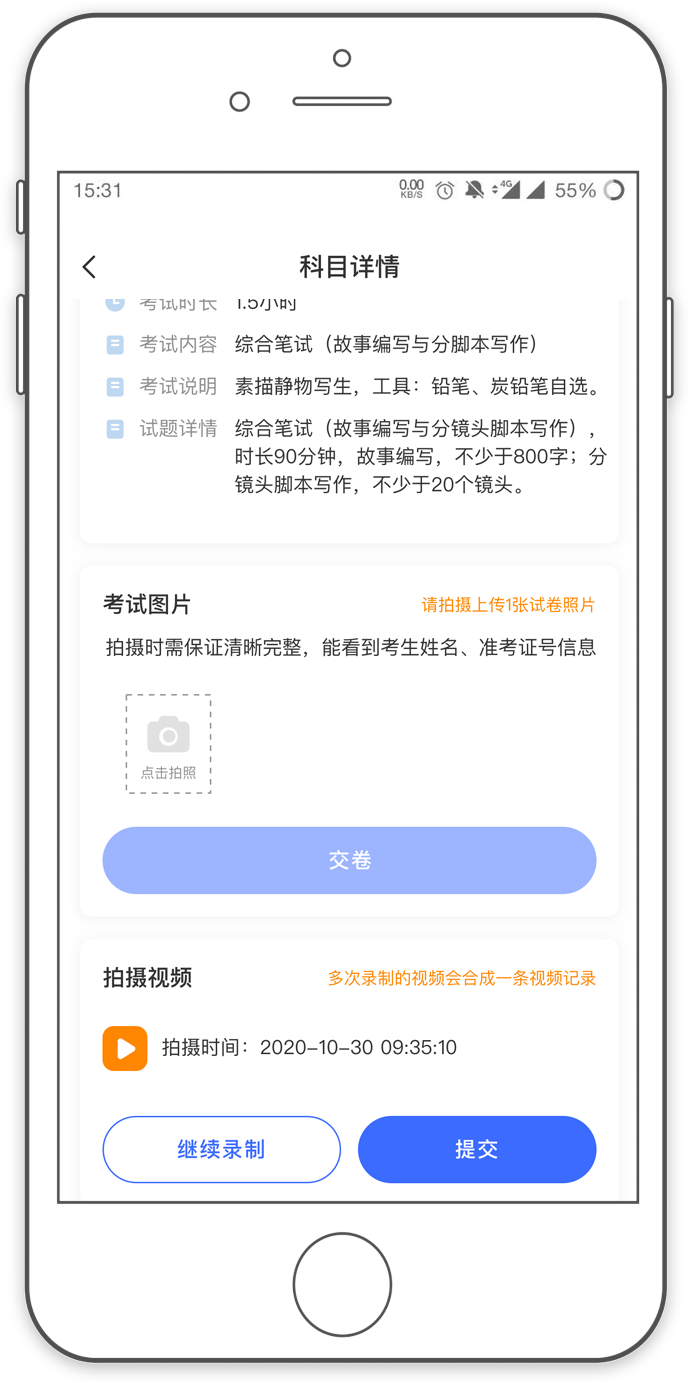
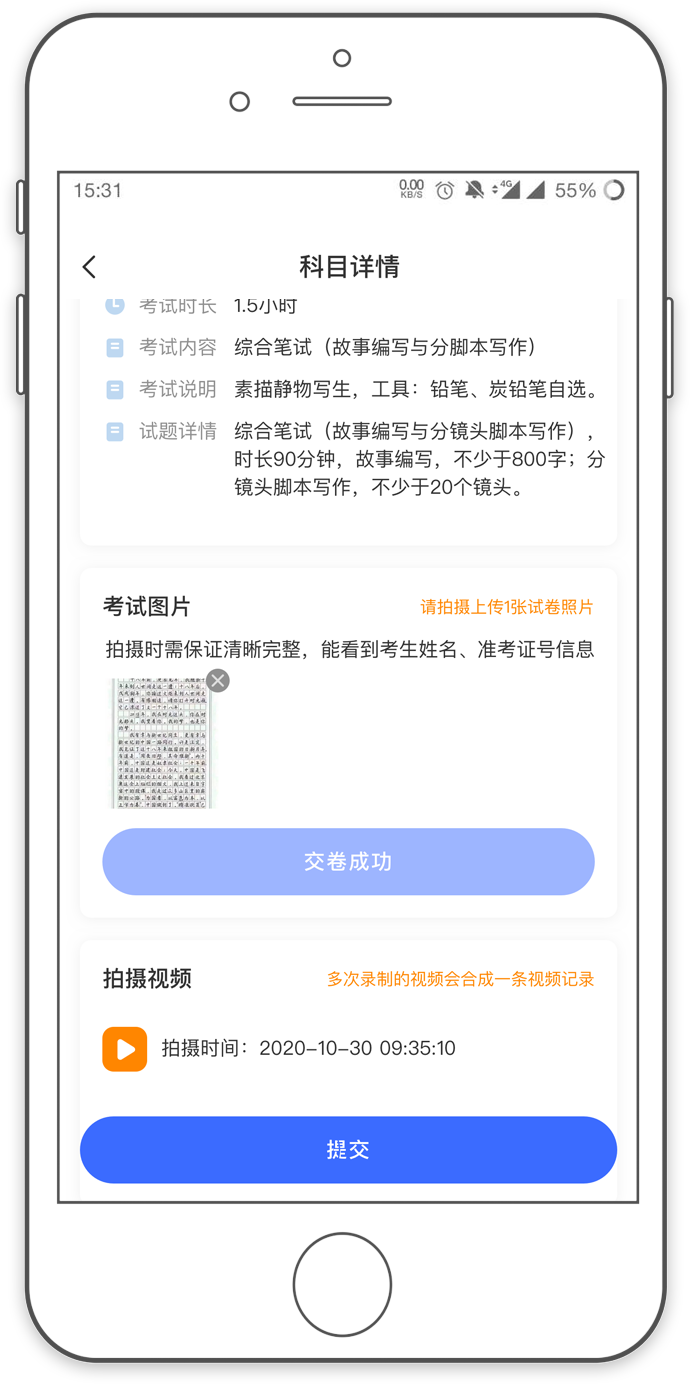
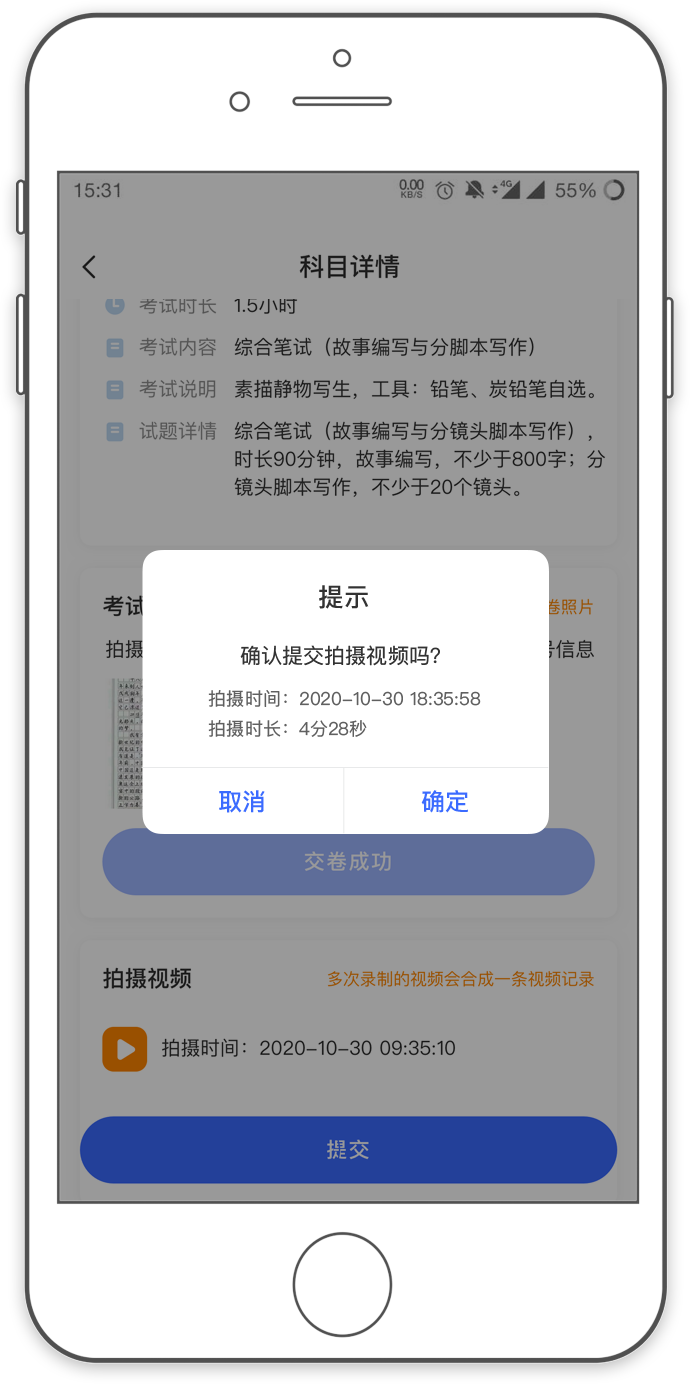
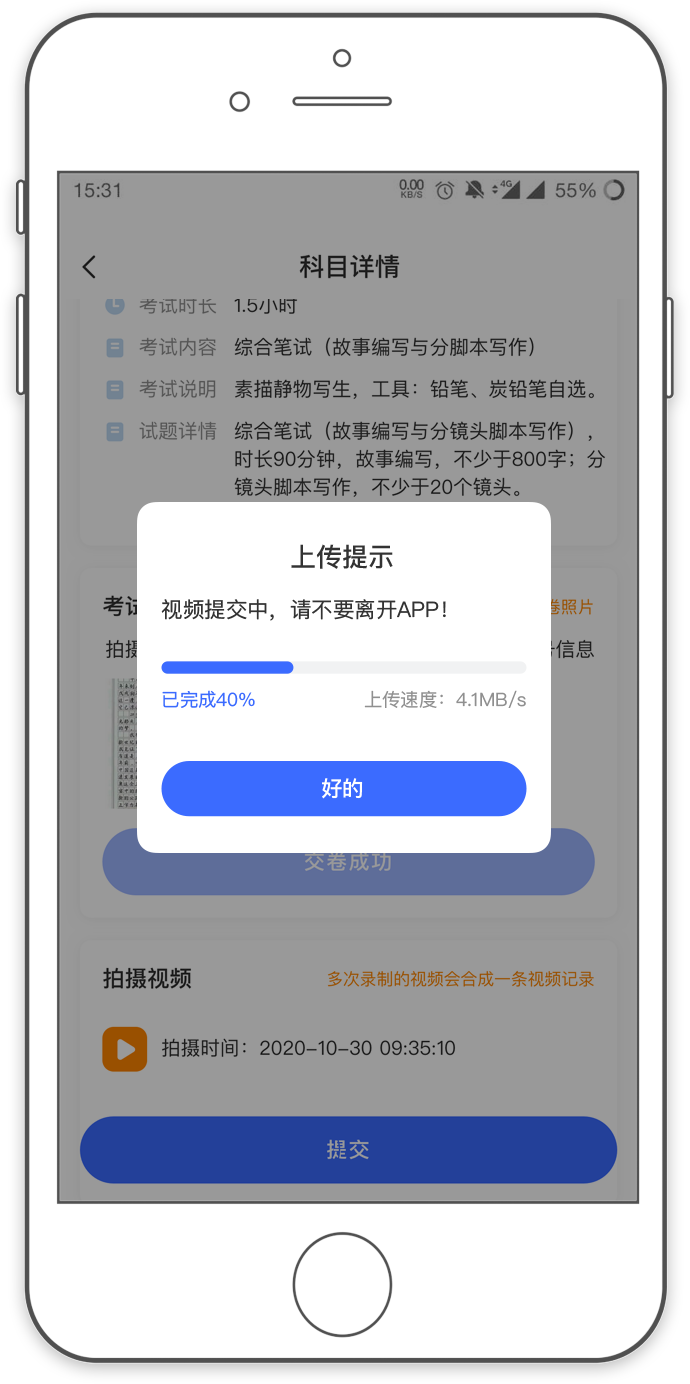
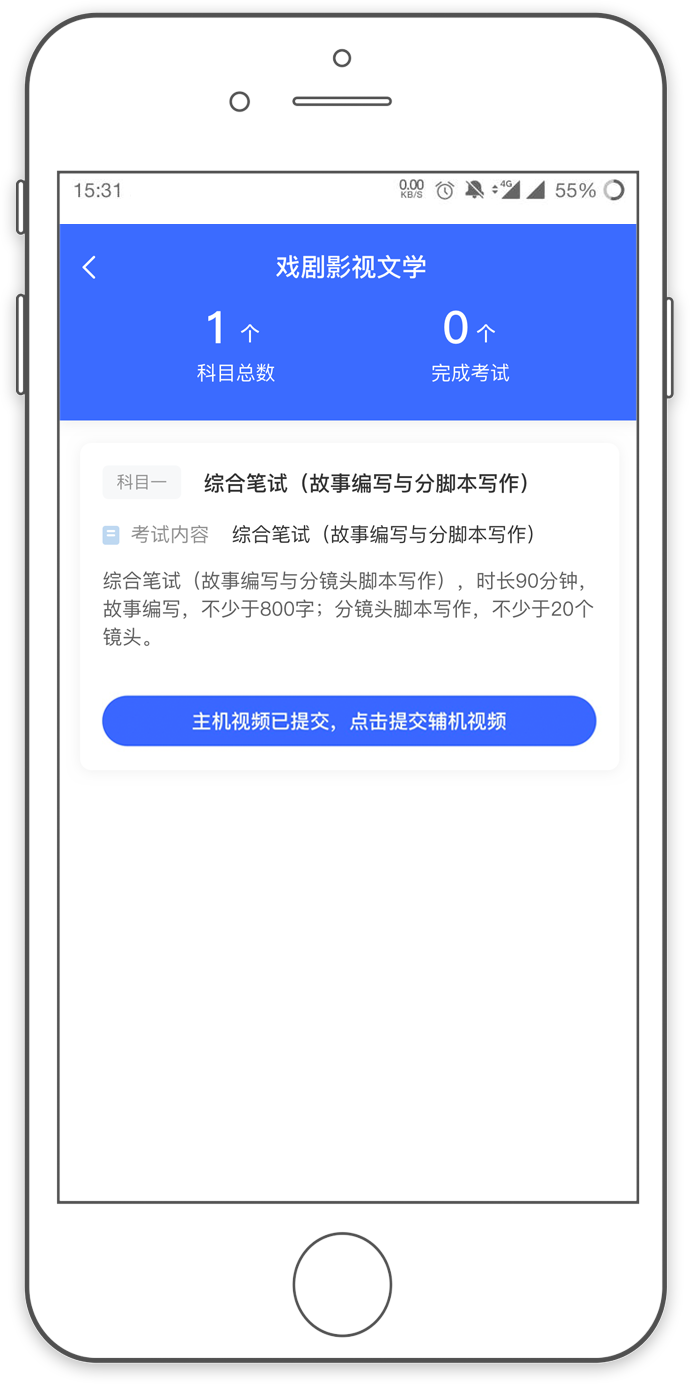
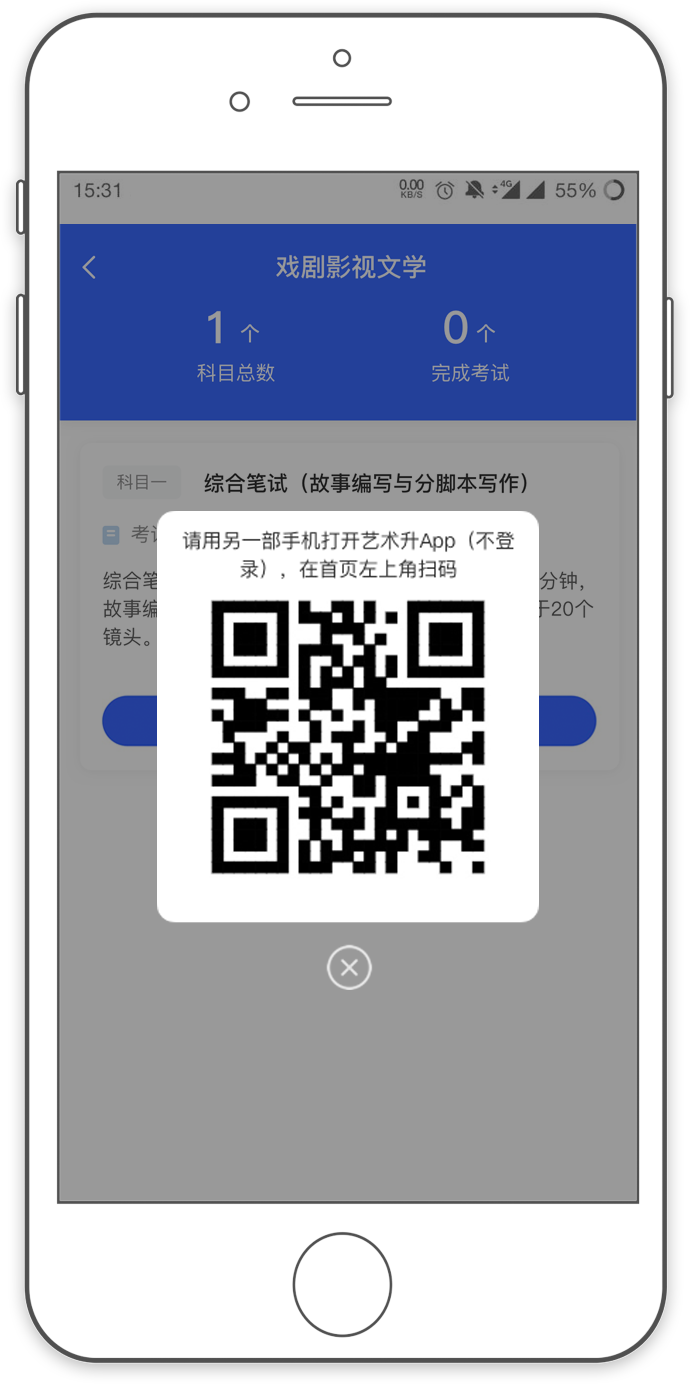
| |
|
(手机B(辅机)提交视频示意图)
(7)完成考试
所有科目的手机A(主机)、手机B(辅机)视频全部提交后,显示“完成考试”,表示本场考试结束。
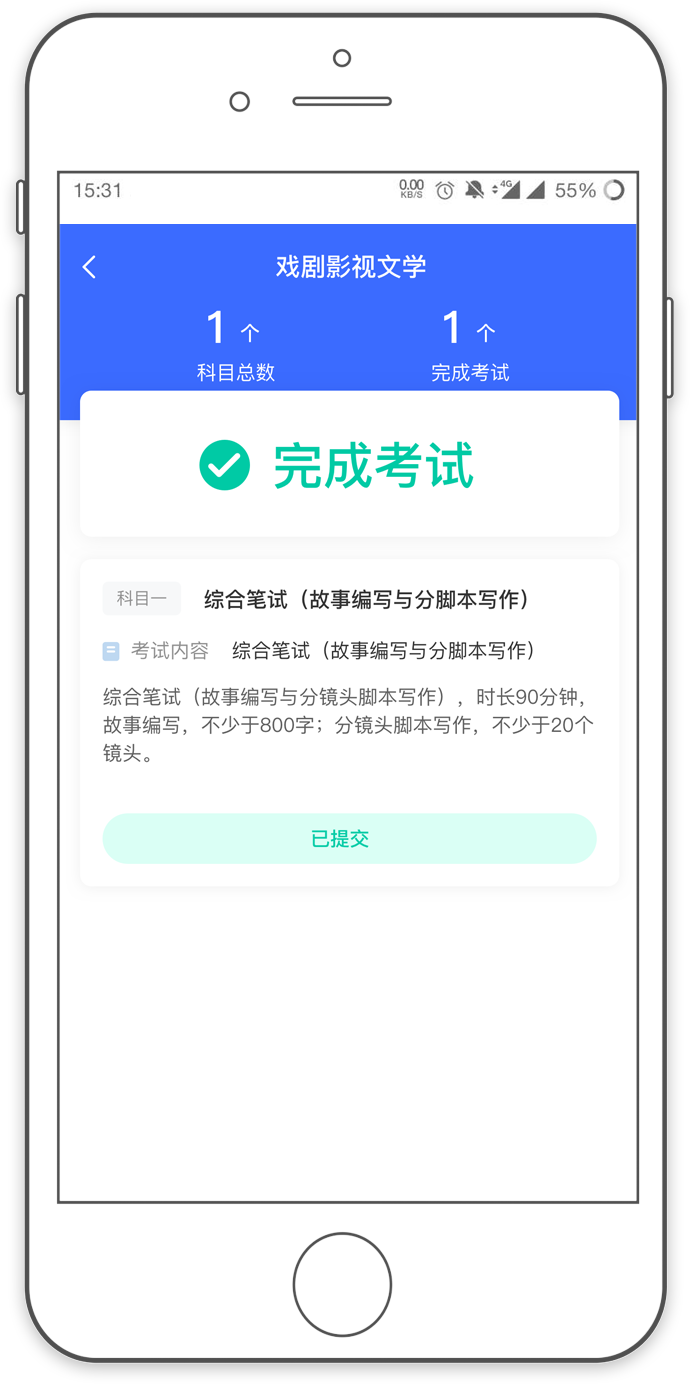
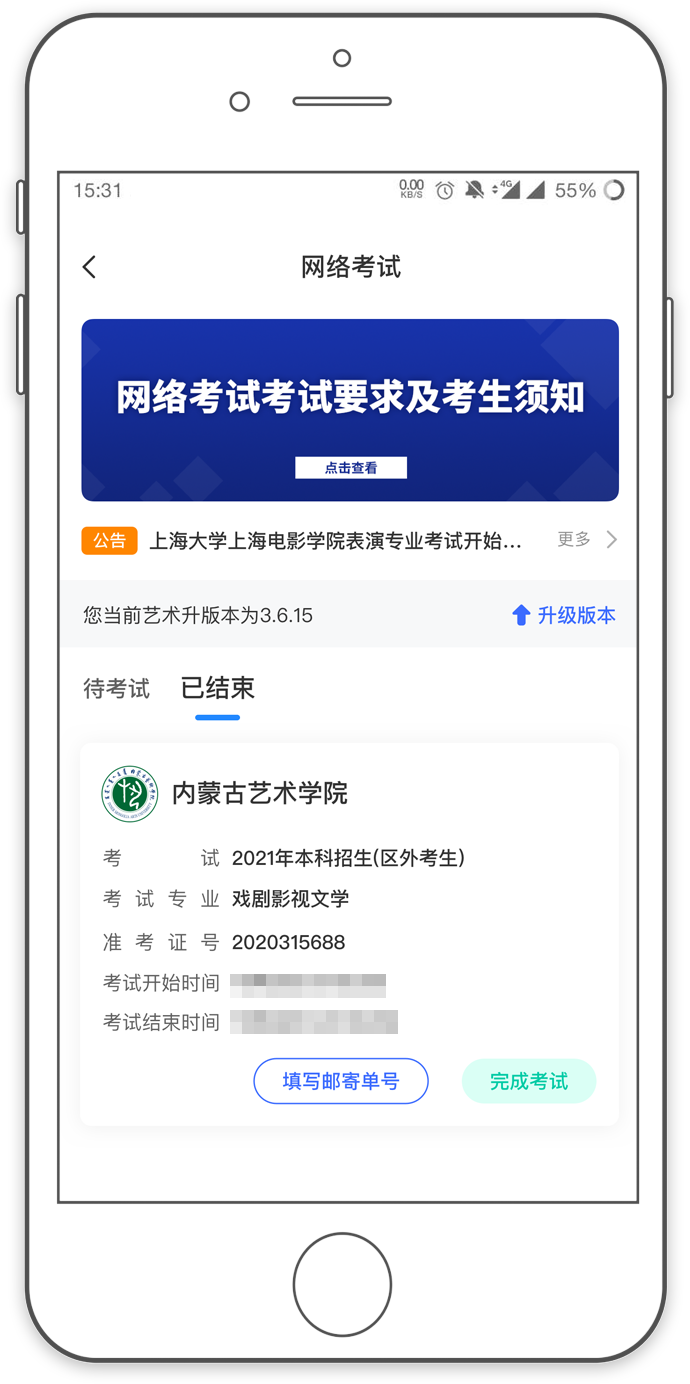
三、其他
1.本说明所用图片仅为示意,供参考。
2.技术咨询:
“艺术升”咨询电话:0571-26881663。
“艺术升”在线客服咨询:从“艺术升”APP页面内客服入口进入。
以上咨询方式仅限“艺术升”APP的系统操作及技术问题咨询。
3.考试政策咨询:
学校咨询电话:0471-4978356